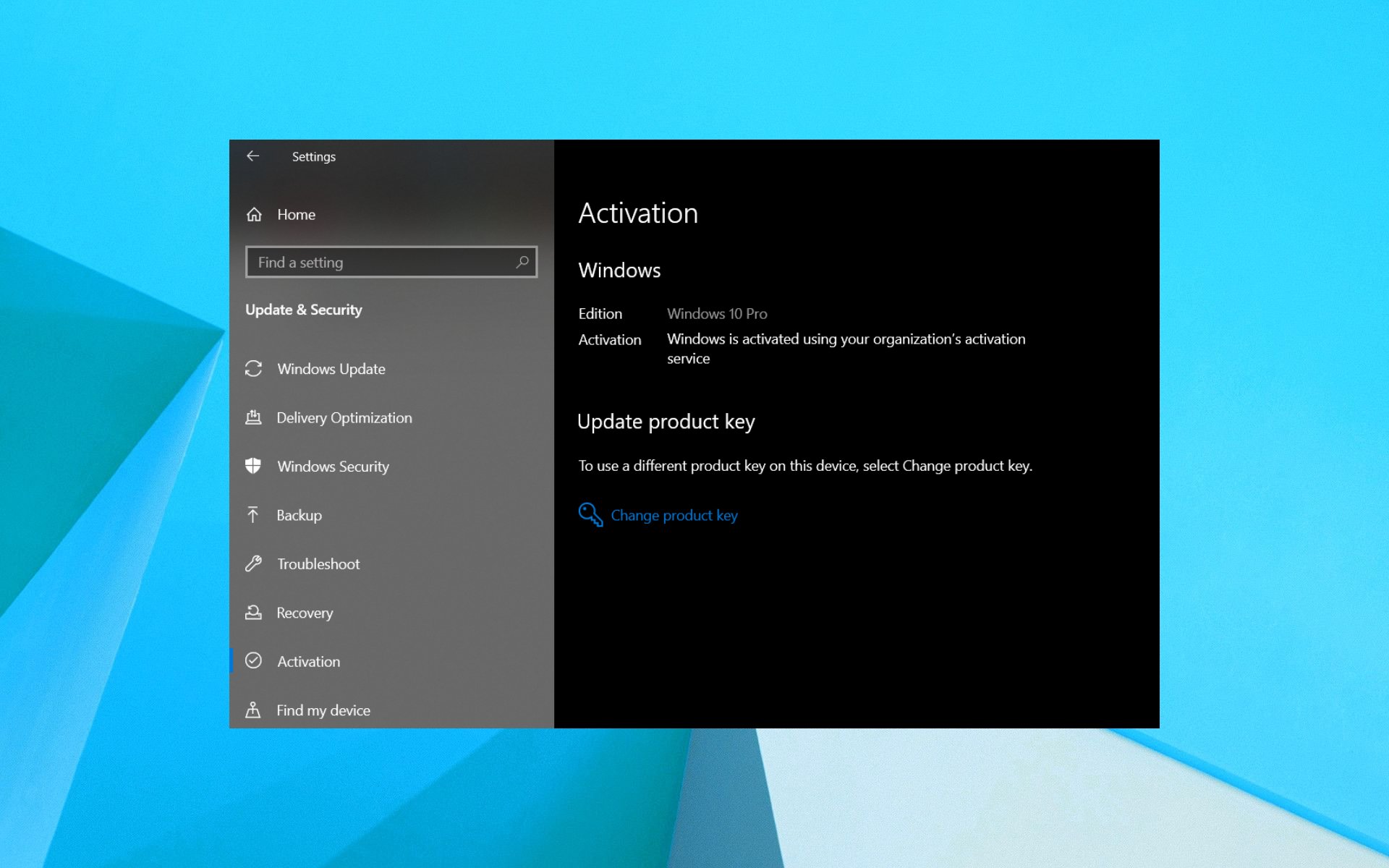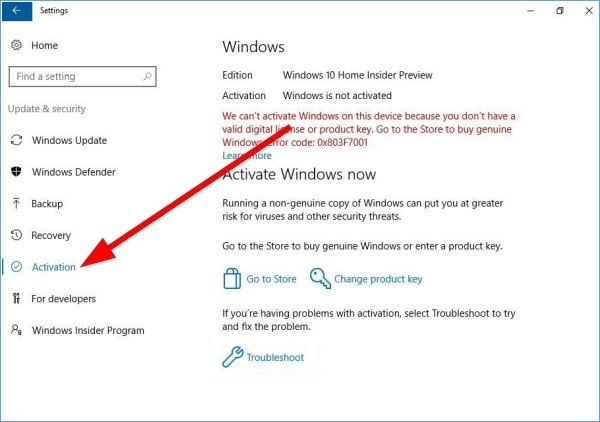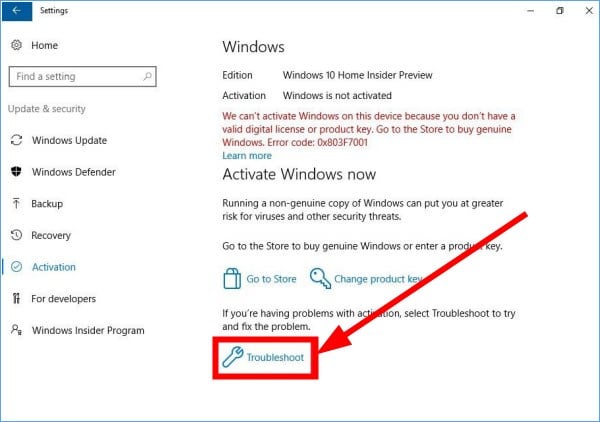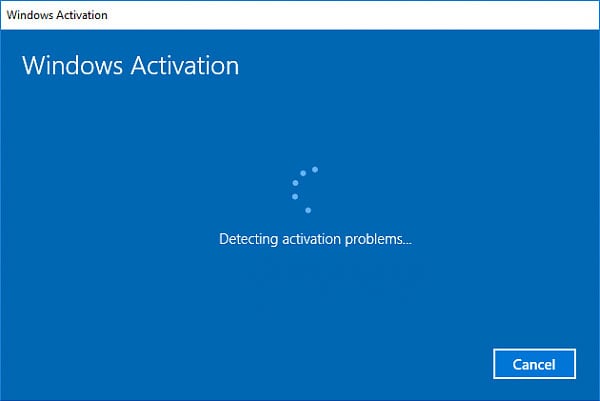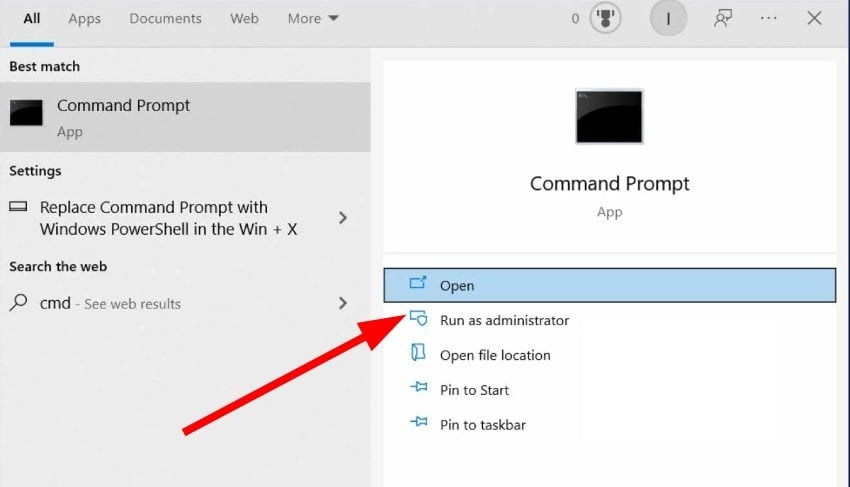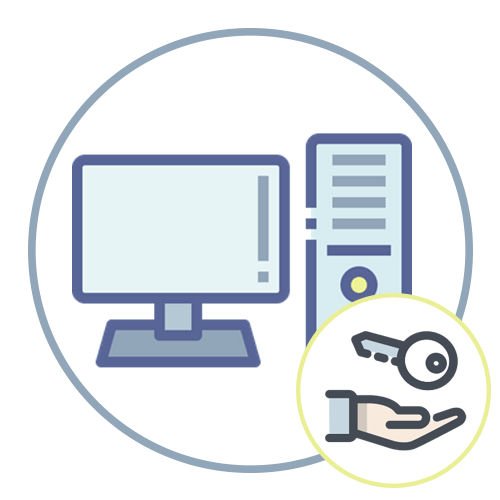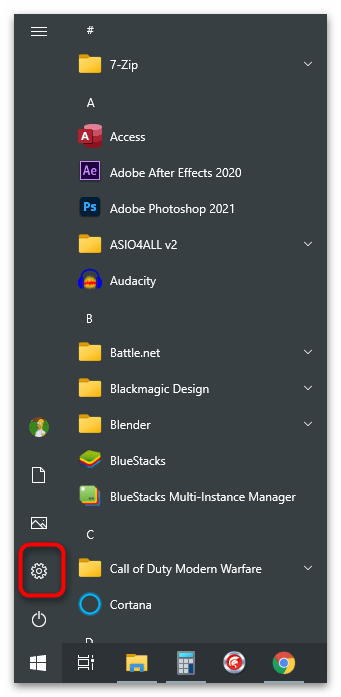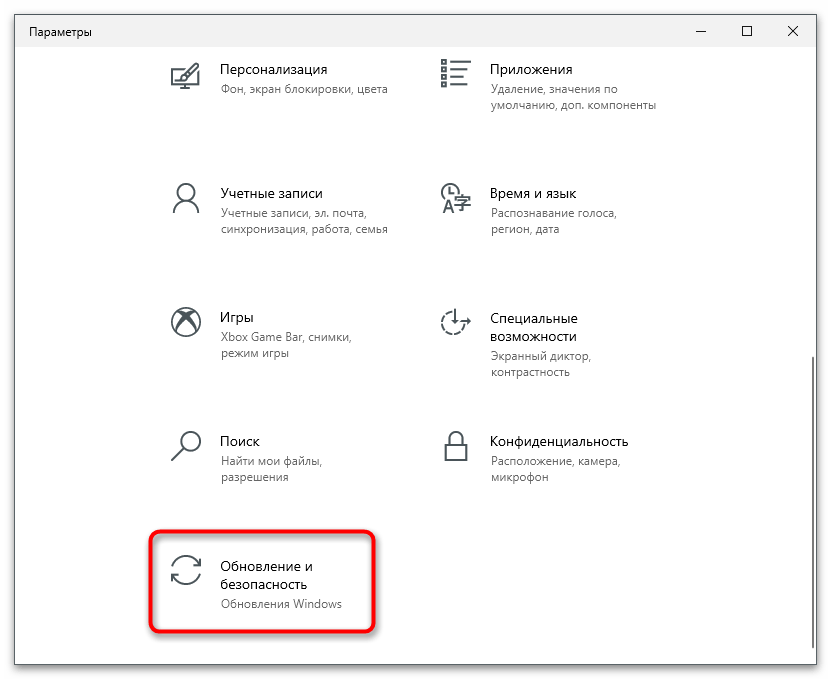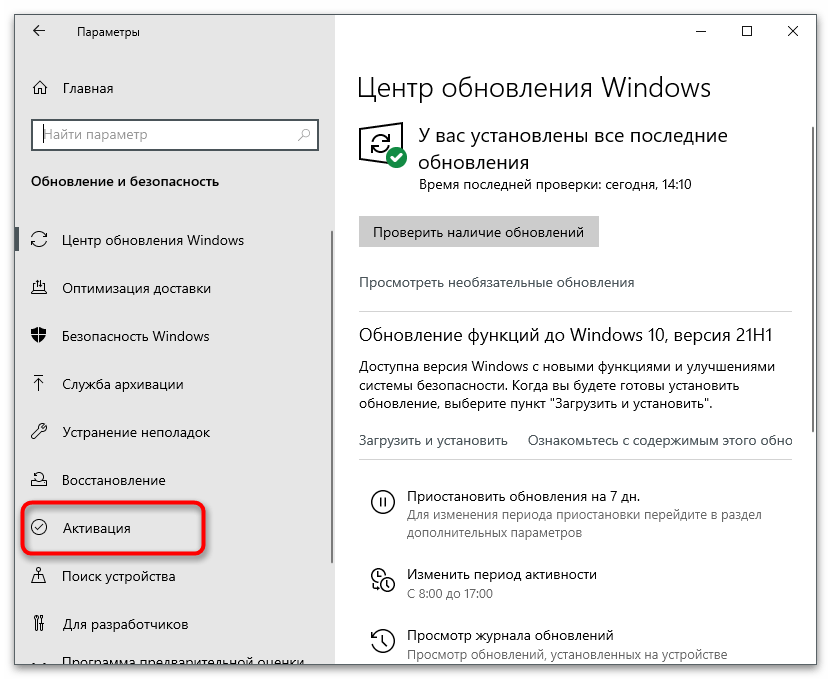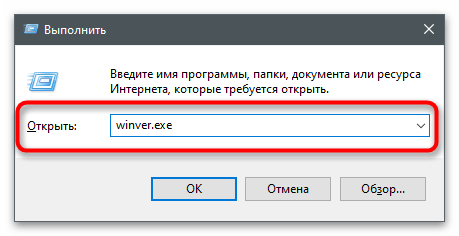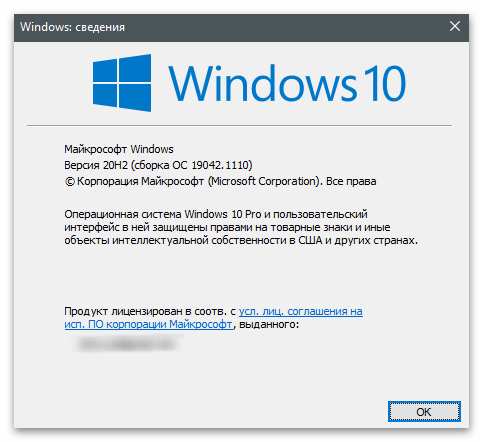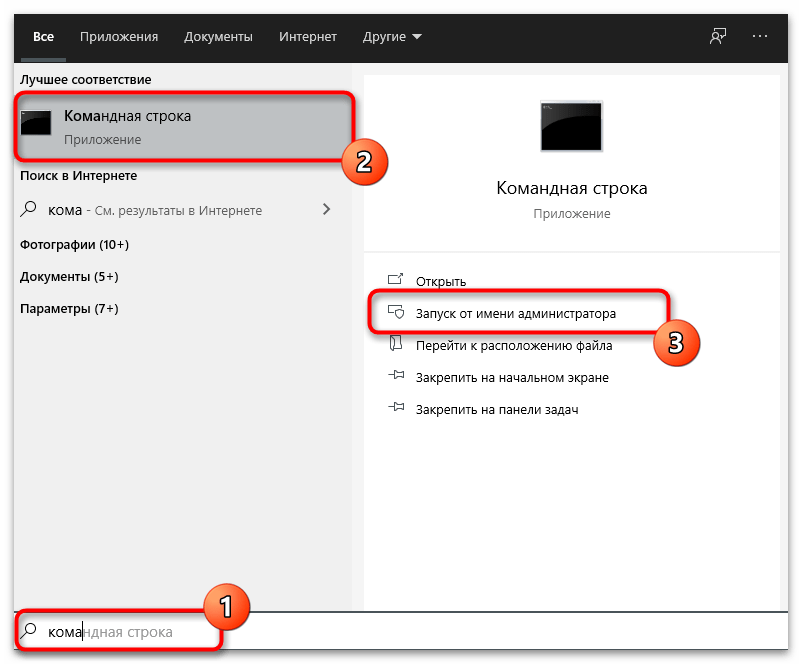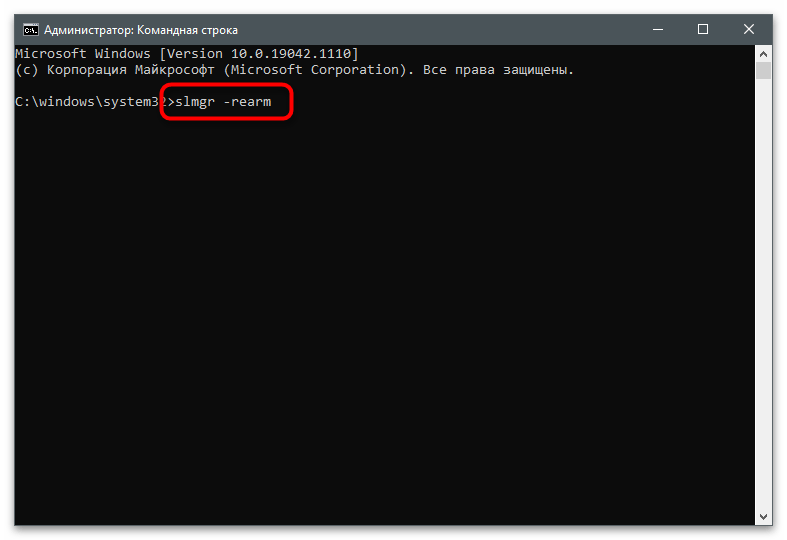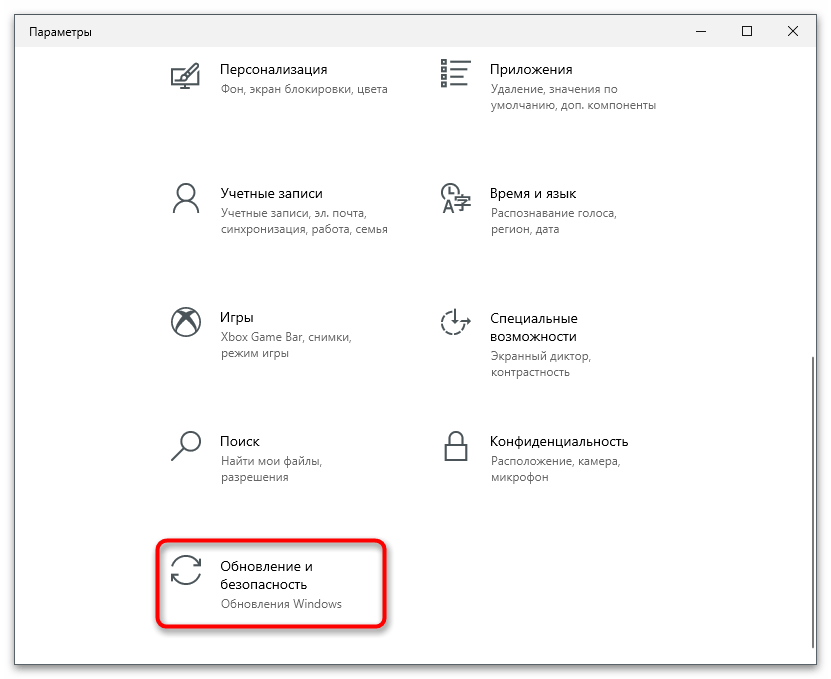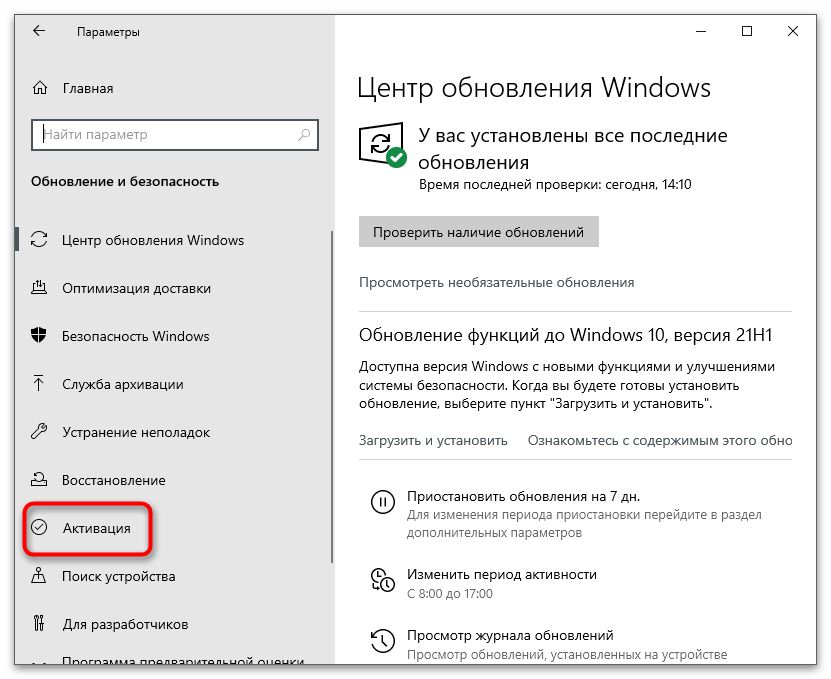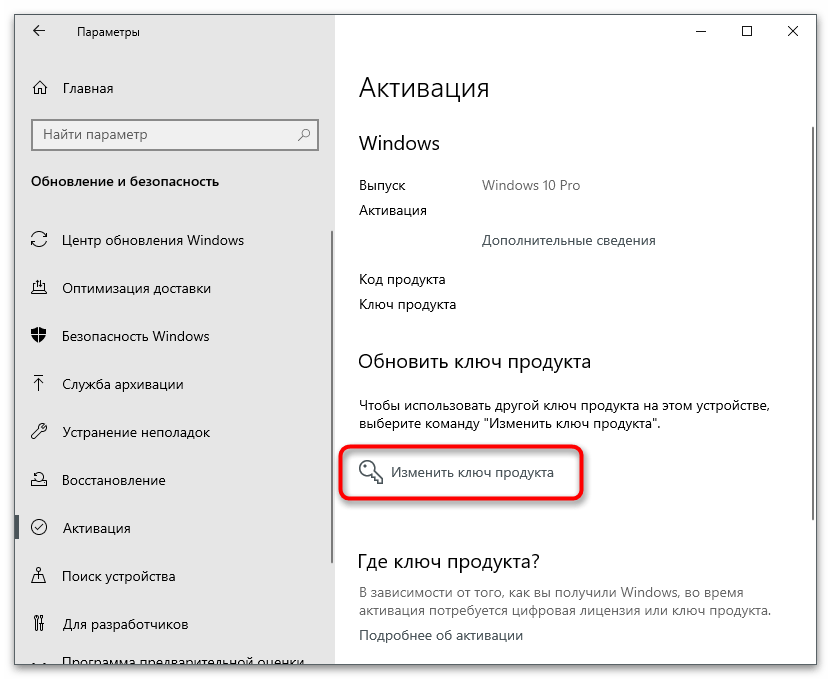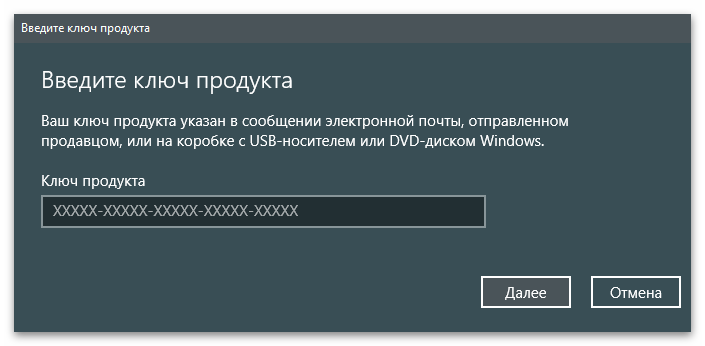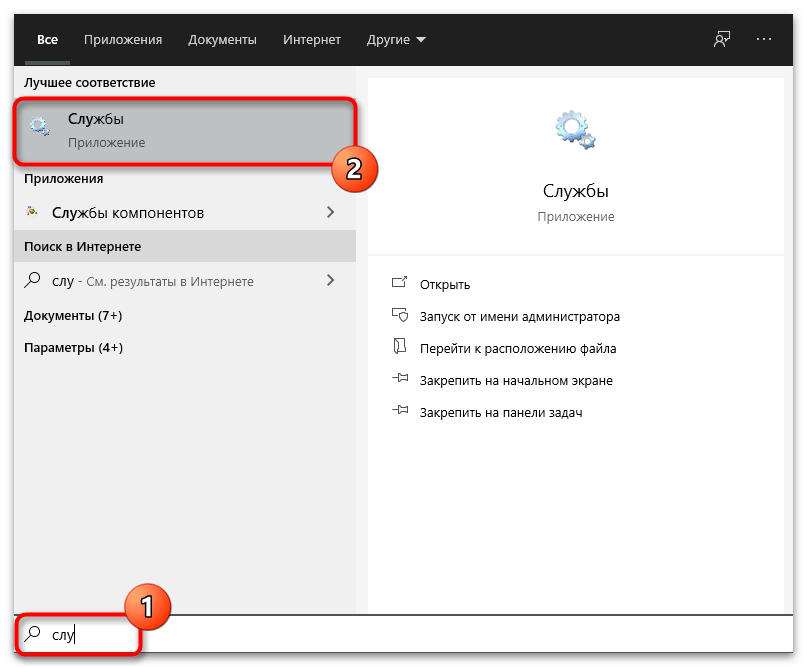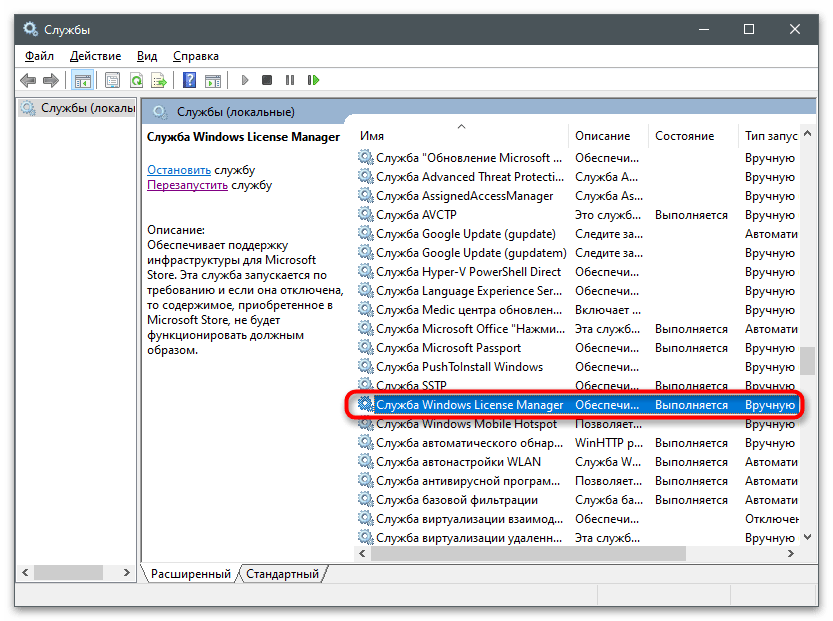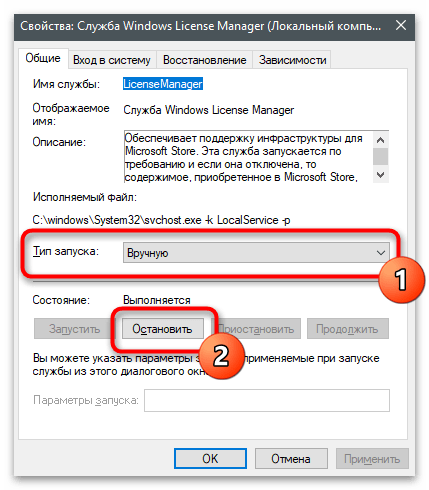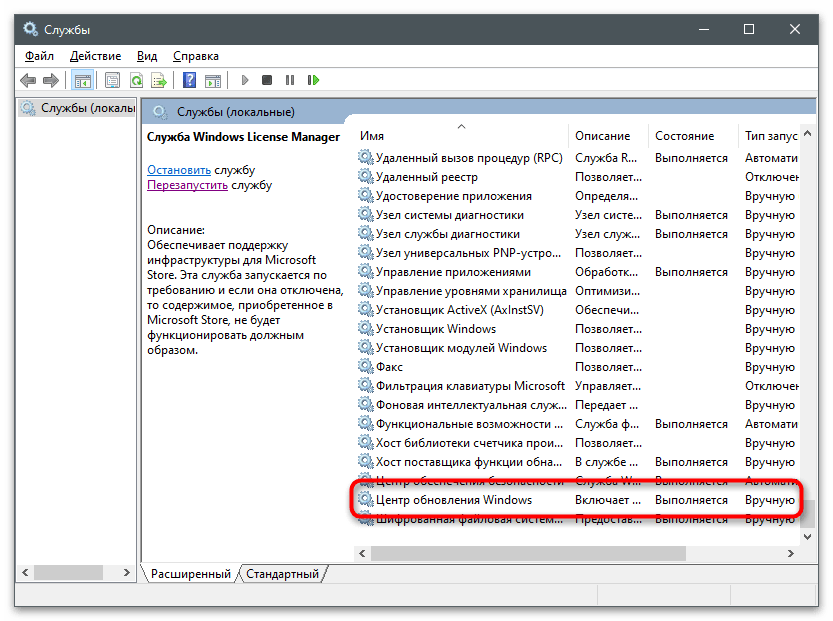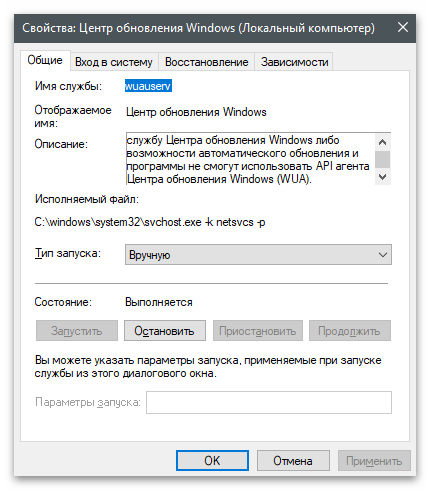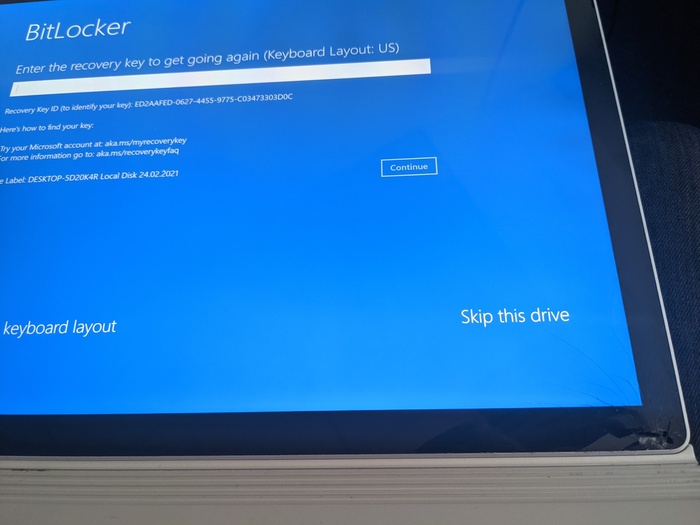You can try using the Windows Activation troubleshooter
by Sagar Naresh
Sagar is a web developer and technology journalist. Currently associated with WindowsReport and SamMobile. When not writing, he is either at the gym sweating it out or playing… read more
Updated on
Reviewed by
Alex Serban
After moving away from the corporate work-style, Alex has found rewards in a lifestyle of constant analysis, team coordination and pestering his colleagues. Holding an MCSA Windows Server… read more
- Windows is activated using your organization’s activation service message appears when your OS is activated using a trial license.
- Users who have purchased their PC from a store or are using their organization’s laptop are getting this error message.
- You can either manually enter the product key or get in touch with customer support to resolve this issue.
XINSTALL BY CLICKING THE DOWNLOAD
FILE
There are multiple user reports that show that the Activation tab on their Windows PC shows a Windows is activated using your organization’s activation service message. This error message is showing to a user who does not belong to any organization. Then there is another user who is getting this message after purchasing the PC from an electronics store.
The issue is pretty widespread because if unattended, the copy of the Windows OS shows the activation message. In this guide, we will give you a proper explanation of why you are getting this error message and also how you can fix it.
Why am I getting the Windows is activated using your organization’s activation service message?
Before applying the solutions, let us first understand what this message is and why have got it. This error message basically means that the volume license key used to activate your copy of Windows OS is missing or requires reactivation.
This error usually occurs when the company you got your laptop from activated it. However, since volume licenses work for a specific period of time, they expire unless it is renewed. If you continue to work with your organization then they will renew it after a certain period of time. In case you don’t work there, the Windows license will expire after a certain time.
As for the other scenario where the user does not work in any organization and is still getting the error message, this means that the shop you purchased your laptop or PC from has activated the Windows OS for a limited period of time using their license key which will expire after three months.
How we test, review and rate?
We have worked for the past 6 months on building a new review system on how we produce content. Using it, we have subsequently redone most of our articles to provide actual hands-on expertise on the guides we made.
For more details you can read how we test, review, and rate at WindowsReport.
How can I get rid of the Windows is activated using your organization’s activation service message?
Here are a few things that can help you get rid of the Windows is activated using your organization’s activation service message:
- Restart your PC and check if this resolves the issue. Often the system takes time to refresh itself, and if you entered the code recently, then a quick restart can help get rid of the message. Here’s what to do if your computer is stuck on restarting.
- Enter the product key you got when purchasing the copy of your Windows OS and check if this fixes the issue or not.
Well, that’s about it what you can do before applying the advanced troubleshooting solutions mentioned below.
1. Run the activation troubleshooter
- Open the Start menu.
- Open Settings.
- Click on Update & Security.
- Select Activation tab on the left.
- Click on Troubleshoot.
- In the UAC that appears, click Yes.
- The activation troubleshooter will begin solving your activation problem.
- Click on the I changed hardware on this device recently link.
- Sign in with your Microsoft account.
- Select the device you are currently using and click Activate. Your Windows should be activated.
Windows comes with in-built troubleshooting tools that can help you fix issues related to your PC. There is an activation troubleshooter as well that will help you to fix the error that you are getting on your PC.
2. Delete the activation
- Open the Start menu.
- Run Command Prompt as an administrator.
- Type the below command and press Enter.
slmgr /upk - You will get a message Uninstalled product key successfully, and Windows will get deactivated.
- Open Windows Settings.
- Click on System & security.
- Your Activation state will show that your copy of Windows isn’t activated.
- Go back to the Settings page and click on Accounts.
- Most probably, you will have a local account. Click on the Sign in with a Microsoft account instead button.
- Enter your Microsoft account credentials.
- If the sign is successful, your Windows will get activated with the digital license linked to your Microsoft account.
What this process actually does is first uninstall the product key from your PC, then when you link your Microsoft account it fetches the digital license you might have attached to your Microsoft account and activates your copy of Windows.
- Windows Terminal Canary is now available to users everywhere
- Microsoft Edge will help users declutter their sidebar
3. Enter the product key manually
- Open the Start menu.
- Run Command Prompt as an administrator.
- Type the below command and press Enter.
wmic path SoftwareLicensingService get OA3xOriginalProductKey - Note down the product key of your PC.
- Open Windows Settings.
- Click on Update & Security.
- Select the Activation tab on the left.
- Click on the Change product key option.
- Enter the product key you have noted in step 4 and press Enter. Check if this fixes the issue or not.
At last, if nothing works, and you aren’t able to fix the Windows is activated using your organization’s activation service message, then you can get in touch with Microsoft customer support.
You can visit this website and select the number based on your region. Explain your issue to customer support and follow the steps that they advise you. Possibly this will help you resolve the error.
That is it from us in this guide. If you are having issues with Windows updates, then you can check out our guide on how you can fix Windows update errors easily.
For those experiencing We Couldn’t Connect to the Update Service error, they can refer to our guide that lists some effective solutions to resolve the problem.
Also, if you are stuck in your welcome screen and do not know what to do, then you can check out our guide that gives you 17 ways to get past the welcome screen on Windows 10 and 11.
Let us know in the comments below which one of the above solutions helped you resolve the Windows is activated using your organization’s activation service message.
Во время активации системы, которая была установлена или обновлялась до Windows 10, могут возникать типичные ошибки. Причины сбоя активатора носят разный характер, но способ решения по их устранению достаточно прост. Главное – нужно знать, что обозначают выданные системой ошибки активации в Windows 10, чтобы иметь возможность их правильно устранить.
Каждая ошибка имеет свой уникальный одноименный код, который высвечивается вместе с сообщением в окне при прерванном процессе активации. Расшифровав его можно самостоятельно убрать возникшую ошибку, и продолжить прерванную активизацию системы. Ниже мы рассмотрим список ошибок по кодам и предложим методы их устранения.
0хc004f074 — ошибка активации Windows 10
Ошибка по коду 0хc004f074 достаточно специфическая и возникает при обновлении ОС, во время запуска и работы системы или программного обеспечения, а также в момент активации Windows 10. Данный сбой может появляться не только на продуктах Microsoft тестового периода, но и на активированных тоже.
Причины ошибки кроются в:
- разноверсионном поддержании KMS-клиента и Хост-компьютера;
- в отличии системного времени при изменении часового пояса на Хост-устройстве и KMS-клиенте.
При попытке исправления этого сбоя рекомендуется проверять по очереди каждую причину, ведь они могут быть взаимосвязаны.
Для исправления 0хc004f074 требуется:
Проверить время и правильность часового пояса и при несоответствии с фактическим провести синхронизацию. Для этого нужно:
- войти во «Все параметры» и далее «Время и Язык». При настройке выставляется часовой пояс, после чего нужно отключить и включить опцию «Устанавливать время автоматически».
- «Все параметры» — «Система» — «О системе».
- Состояние ключа (Win+R – ввод vbs – dlv).
- Если лицензионный ключ не указан, то его нужно ввести заново посредством поочередного ввода команд Slui 3 и Slui 4.
- Нужно провести сканирование и восстановление системы — ввод команды sfc /scannow в командной строке от имени Администратора.
- При истечении срока пробной версии Windows 10 лицензионный ключ набирается в формате vbs — ipk yyyyy-yyyyy-yyyyy-yyyyy-yyyyy через командную строку (Администратор). После чего производится активация системы в режиме онлайн.
Если ошибку устранить не удалось, то можно обратится за помощью в службу поддержки Microsoft.
0х80072f8f — ошибка активации Windows 10
Эта ошибка возникает из-за разных факторов. Основные причины данного сбоя в ОС Windows:
- неполная установка или поврежденная загрузка ПО;
- повреждение файла или программных файлов Windows вирусом (вредоносным ПО);
- целенаправленное злонамеренное или случайное удаление файлов по обновлению Windows другой программой;
- повреждение реестра обновления вследствие установки или удаления ПО.
Исправление ошибки:
- Восстановление записей реестра. Рекомендуется перед выполнением данного процесса создать резервную копию, сделав экспорт части реестра.
- Полное сканирование ПК на наличие вредоносного ПО.
- Обновление драйверов устройств на компьютере.
- С помощью cleanmgr нужно очистить систему от временных папок и файлов.
Ошибка 0х8007007b при активации Windows 10
Синтаксическая ошибка с кодом 0x8007007b в метке тома, имени файла или папки появляется из-за неправильной настройки сетевых параметров, попытки активации при отключенном интернете, а также при вводе ключа для несоответствующего ему продукта Майкрософт.
Как устранить сбой:
- Нужно удостоверится, что активация системы не произошла – «Пуск» (правая кнопка мыши) — «Командная строка (Администратор)», где прописываем slmgr – dlv (исполняемая команда Windows Script Host).
- Проверка «Состояние лицензии». При ее отсутствии — Win+R с вводом slui 3.
- Ввод лицензионного ключа для соответствующей версии Windows.
- Если активация не произошла, хотя «ключ установлен успешно», нужно в командной строке от имени Администратора прописать команду vbs /ipk YYYYY-YYYYY-YYYYY-YYYYY-YYYYY и дождаться успешного окончания процесса.
Ошибка 0х803f7001 при активации Windows 10
Если ОС не нашла после обновления до Windows 10 активную лицензию, то появляется в окне сообщение с ошибкой 0х803f7001.
Причины:
- произошел сбой при передаче информации о лицензионной копии на удаленный сервер с возвратом к источнику;
- ввод неправильных значений в строку активации;
- попытка активации Windows 10 ключом от 7 или 8 версии;
- изменение конфигурации ПК вследствие замены жесткого диска или материнской платы.
Для устранения данной ошибки требуется проверить состояние лицензии:
- «Пуск» — в Командной строке от имени Администратора ввести команду slmgr – dlv.
- Активизация системы вручную, если высветилось «Состояние лицензии: не активировано». Для этого необходимо нажать «Пуск», далее – «Параметры» — «Обновление и безопасность» и завершить «Активация». В строку «Изменить ключ продукта» ввести лицензионный ключ, используемый в версии Windows до обновления.
- При неимении ключа допускается продление на месяц пробного периода Windows посредством ввода slmgr – rearm в командную строку.
Чтобы данная ошибка больше не появлялась, а изменения вступили в силу, требуется провести перезагрузку компьютера.
0xc004f050 — ошибка активации Windows 10
Ошибка под кодом 0xc004f050 появляется только при попытке активировать ОС во время ее чистой установки.
Устранение:
- При наличии лицензионных Windows 7, 8 или 8.1 необходимо, в первую очередь, установить и осуществить активацию этих версий, после чего – сделать обновление до Windows 10.
- Если имеется лицензионный ключ Виндовс 10, то можно установить эту версию, не обращая внимания на допустимые активационные предложения. Также можно запустить активацию на уже установленную операционную систему.
0x80041023 — ошибка активации Windows 10
Данная ошибка обозначает несоответствие ОС с введенным ключом. Сбой в процессе активации мог произойти из-за:
- попытки введения нового ключа вручную;
- возникла программная проблема;
- непреднамеренный запуск утилиты по замене ключа.
Решение: установка и активация предыдущих лицензионных операционных систем Windows 7 или 8, а потом последующее обновление до 10 версии.
0xc004f014 — ошибка активации Windows 10
Ошибка под кодом 0xc004f014 появляется при обновлении до Windows 10 Enterprise предыдущих версий ОС 7, 8 или 8.1.
Активацию системы можно осуществить на основном ПК через KMS клиент. Нужно сделать такие шаги:
- Переход в раздел Products в KMS клиенте.
- Выбор продуктов для постоянной переактивации с конкретным временным промежутком.
- Открытие Select Items, далее Install Product Rey (реестр доступных ключей).
- Запуск автоматического подбора ключей к определенным продуктам.
После окончания процедуры подбора – ошибка устраняется.
0хc004f012 — ошибка активации Windows 10
Данная ошибка указывает на то, что не действует служба «Защита программного обеспечения». Чтобы устранить проблему – нужно сделать запуск системы:
- «Этот компьютер» (правая кнопка мыши), далее – выбор в контекстном меню «Управление».
- «Службы и приложения» — пункт «Службы».
- Нужно найти «Защита программного обеспечения» и нажать на кнопку «Запустить».
0х803f7001 — ошибка активации Windows 10
Самой распространенной при активации системы является ошибка под кодом 0x803f7001.
Причины ошибки и ее устранение:
- Некорректный ввод ключа активации. Нужно внимательно проверить правильность введения цифр.
- Невозможность провести обмен данных между сервером и пользователем. В этой ситуации может быть элементарная перегрузка сервера и он не может принять вашу информацию в этот момент или на компьютере отсутствует подключение к интернету. Решение – сетевая проверка и повторная возможность активации.
- Частичная или полная замена аппаратного обеспечения ПК. Нужно повторно ввести лицензионный ключ. Если ошибка не исчезает, рекомендуется обратиться для уточнения информации в службу поддержки клиентов Microsoft.
Ошибка 0х8007232b при активации Windows 10
Причины возникновения ошибки под кодом 0х8007232b две:
- Отсутствие доступа к сети. Необходимо провести программную диагностику и проверить открывается ли сайт Microsoft. Также перед активацией системы нужно временно отключить действие служб брандмауэра и файервола антивируса, которые могут блокировать сайты, отвечающие за сеть.
- Вставлен ключ, который не соответствует версии (например, установлена версия Enterprise, а ключ – от Home). Требуется ввод в окно активации корректного ключа.
Ошибка 0хc004f210 при активации Windows 10
Данный сбой происходит зачастую при указании некорректного ключа продукта, который отличается от выпуска Windows на вашем ПК. Эту ошибку можно исправить посредством правильного ввода 25-значного ключа, соответствующего установленной на компьютере версии Windows.
Не стоит паниковать, если на мониторе всплыло окно с сообщением и кодом ошибки — переустанавливать ОС или обращаться в сервисный центр. Ознакомившись с данной инструкцией, вы можете самостоятельно решить проблемы возникновения сбоя при активации системы.
Решение проблемы «Windows находится в режиме уведомления»
Первоочередное действие, необходимое для выполнения при возникновении ошибки «Windows находится в режиме уведомления», — проверка срока текущей лицензии. Если вы вообще не знаете, была ли операционная система когда-то активирована, выполните следующую инструкцию:
- Откройте меню «Пуск» и перейдите в приложение «Параметры».
- Нажмите левой кнопкой мыши по плитке «Обновление и безопасность».
- На панели слева выберите категорию «Активация».
Если вдруг оказалось, что активации вовсе нет или она слетела, например, после замены компьютерных комплектующих, понадобится обновить ключ, который вы приобретали как цифровую лицензию или получили при покупке физического носителя с ОС. Детальнее об этом читайте в другом материале на нашем сайте, перейдя по следующей ссылке.
Если Windows сейчас активирована, но на экране все равно появляется соответствующее уведомление, необходимо проверить срок действия ключа, поскольку иногда он истекает (зависит от типа приобретенной лицензии).
- Для этого откройте утилиту «Выполнить», зажав комбинацию клавиш Win + R. В поле введите winver.exe и нажмите Enter.
- Ознакомьтесь с представленной в новом окне информацией. Если написано, что срок действия лицензии вышел или закончится на днях, ключ необходимо обновить, перейдя к другой статье на нашем сайте по ссылке выше.
В случае когда вы используете пробную версию ОС или активировать ее не получается, понадобится найти обходной путь, выполнив один из следующих методов. Мы расскажем и об одном методе, который подходит юзерам, чей ключ активации подходит к концу или был сброшен, поэтому можете перейти сразу к Способу 2.
Способ 1: Продление пробной версии
Разработчики позволяют не более трех раз продлить использование пробной версии Windows, убрав все ограничения, к которым и относится рассматриваемое сегодня сообщение. Для этого предназначена консольная команда, активация которой происходит так:
- Откройте «Пуск» и обязательно запустите «Командную строку» от имени администратора.
- Введите там slmgr -rearm и нажмите Enter для подтверждения команды.
Способ 2: Повторный ввод ключа активации
Иногда повторный ввод используемого ранее ключа позволяет избавиться от проблемы, когда Windows находится в режиме уведомления. Связано это с тем, что порой в ОС происходят сбои и ключ слетает. Исправить ситуацию не так сложно, если в наличии есть тот самый код.
- Перейдите в приложение «Параметры» и откройте «Обновление и безопасность».
- Там вас интересует раздел «Активация».
- Нажмите по ссылке «Изменить ключ продукта».
- Введите его повторно и подтвердите активацию. Если на экране появилось уведомление об успешном завершении процесса, перезагрузите ПК и проверьте текущее состояние Виндовс.
Способ 3: Отключение службы активации и Центра обновления Windows
Этот способ не решает проблему, а только позволяет избавиться от некоторых неприятных последствий, связанных с постоянным отображением на экране различных уведомлений. Используйте его только если не желаете активировать Виндовс сейчас или это не получается сделать по другим причинам.
- Откройте меню «Пуск», через поиск отыщите приложение «Службы» и запустите его.
- Отыщите строку «Служба Windows License Manager» и дважды кликните по строке.
- Установите тип запуска «Вручную» и остановите выполнение службы.
- Вернитесь к предыдущему окну, найдите «Центр обновления Windows» и перейдите в свойства этой службы.
- Сделайте то же самое, остановив службу и установив ручной тип запуска.
Для чего используется служба активации Windows?
Служба активации Windows (WAS) — это инструмент для управления рабочими процессами, которые содержат приложения, в которых размещены службы Windows Communication Foundation (WCF). Рабочие процессы обрабатывают запросы, которые отправляются на веб-сервер для определенных пулов приложений.
Могу ли я отключить службу активации Windows?
Отключите это. Служба активации Windows. Эта широко неправильно понимаемая служба не связана с активацией продукта, а скорее является базовой службой для приложений и компонентов на основе сообщений. Он предназначен для разработчиков и по умолчанию отключен.
Для чего предназначена служба активации Windows при использовании IIS?
Служба активации процессов Windows (WAS) IIS 7 является ключевым компонентом, который предоставляет модель процесса и функции конфигурации для веб-приложений и веб-служб. Основная задача WAS — управлять пулами приложений. Пулы приложений — это контейнеры конфигурации, которые представляют среду размещения для групп URL-адресов.
Где находится служба активации Windows?
Нажмите «Пуск», «Администрирование», а затем «Диспетчер серверов». На левой панели навигации щелкните правой кнопкой мыши «Компоненты» и выберите «Добавить компоненты». На панели «Выбор компонентов» прокрутите вниз до пункта «Служба активации Windows».
Что делает HTTP-активация?
Служба активации Windows позволяет разработчикам выбрать наиболее подходящий протокол для своих нужд. Для HTTP передача данных зависит от ASP.NET HTTP. Для таких протоколов, как TCP и именованные каналы, служба активации Windows использует точки расширения ASP.NET для передачи данных.
Какие службы можно отключить в Windows 10?
Какие службы отключить в Windows 10 для повышения производительности и улучшения игр
- Защитник Windows и брандмауэр.
- Служба точки доступа Windows Mobile.
- Служба поддержки Bluetooth.
- Диспетчер очереди печати.
- Факс.
- Настройка удаленного рабочего стола и службы удаленного рабочего стола.
- Служба предварительной оценки Windows.
- Вторичный вход.
Как остановить нежелательные службы в Windows 10?
Чтобы отключить службы в Windows, введите: «services. msc »в поле поиска. Затем дважды щелкните службы, которые хотите остановить или отключить.
Как активировать windows10?
Для активации Windows 10 вам потребуется цифровая лицензия или ключ продукта. Если вы готовы к активации, выберите «Открыть активацию» в настройках. Щелкните Изменить ключ продукта, чтобы ввести ключ продукта Windows 10. Если на вашем устройстве ранее была активирована Windows 10, ваша копия Windows 10 должна быть активирована автоматически.
Как мне запустить службу?
Чтобы вручную запустить службу из диспетчера служб
- Откройте диспетчер управления службами, выполнив одно из следующих действий: В Windows XP и 2000 Professional щелкните правой кнопкой мыши «Мой компьютер» на рабочем столе и выберите «Управление». …
- Выберите свою службу в списке, щелкните ее правой кнопкой мыши и выберите «Пуск».
Как включить было?
Как включить службу активации Windows (WAS) в Windows 10 — простые шаги:
- Щелкните меню «Пуск» и перейдите в панель управления. …
- Переключите вид панели управления на вид по категориям. …
- Щелкните «Программы». …
- Продолжите с «Включение или выключение функций Windows». …
- Откроется диалоговое окно «Возможности Windows».
26 центов 2019 г.
Что такое сервер активации Windows?
Сервер активации KMS позволяет активировать корпоративные версии ОС Windows и продуктов Microsoft Office в корпоративной сети.
Что такое идентификатор события 5011?
Идентификатор события — 5011
Поле данных содержит номер ошибки. Согласно Microsoft: Причина: это событие регистрируется, когда пул приложений, обслуживающих процесс, претерпел фатальную ошибку связи со службой активации процессов Windows.
Что такое рабочие папки в Windows 10?
Рабочие папки — это функция в Windows 10, которая позволяет вам получать доступ к своим рабочим файлам с вашего персонального компьютера или устройства. С помощью рабочих папок вы можете хранить копии рабочих файлов на своих личных устройствах и автоматически синхронизировать их с центром обработки данных вашей компании.
Что такое HTTP-активация Windows Communications Foundation?
Windows Communication Foundation (WCF) — это платформа для создания сервис-ориентированных приложений. Используя WCF, вы можете отправлять данные в виде асинхронных сообщений от одной конечной точки службы к другой. Конечная точка службы может быть частью постоянно доступной службы, размещенной в IIS, или может быть службой, размещенной в приложении.
Подробное руководство по активации Windows 10
Пользователи Windows 10 очень часто сталкиваются с трудностями при обновлении, лицензировании и активации операционной системы. Windows 10 официально вышла 29 июля 2015 года и первоначально получила признание в мире технологий. С тех пор Windows не редко подвергалась критике, и репутация продукта серьезно колеблется.
Очень большое количество пользователей все еще раздумывают над тем, стоят ли обновляться, сталкиваться с трудностями или лучше отказаться от Windows. В данной статье мы решили ответить на самые распространенные вопросы, связанные с процедурами активации и лицензирования Windows 10.
Терминология
Ключ продукта (Product Key) является традиционным способом для обновления и лицензирования Windows. Если Вы купили новую версию Windows 10 у розничного продавца, являетесь обладателем корпоративного соглашения о лицензировании или купили новое устройство с Windows 10, Вам скорее всего нужно будет ввести ключ продукта во время процесса установки и активации.
Цифровая привязка (Digital Entitlement) предназначена для процесса обновления с Windows 7, 8 и 8.1 на Windows 10 без использования нового ключа продукта.
Этот новый метод активации в Windows 10 привязывает ключ продукта к оборудованию. Это означает, что при обновлении с Windows 7, 8 и 8.1 на Windows 10, Вам больше не придется вводить ключ продукта каждый раз при установке Windows 10.
Проверить текущий статус активации можно по пути: приложение “Параметры” -> “Обновление и Безопасность” -> “Активация”. Если Вы точно не знаете, как Windows 10 оказалась на вашей системе, Microsoft предоставляет полезную сводку о том, как система могла появиться на вашем устройстве.
Часто задаваемые вопросы
Вопрос 1: Могу ли я обновить аппаратные компоненты на своем компьютере?
Возможность обновления оборудования зависит от типа вашей лицензии. Любой пользователь, обновившийся с Windows 7, 8 или 8.1 столкнется с тем, что цифровая привязка Windows 10 напрямую связана с системными аппаратными средствами, в частности, с материнской платой. Кстати, ходят слухи, что Microsoft попытается перепродать Windows 10 в одном из обновлений, но, на самом деле, это неправда.
При попытке обновления компьютерных компонентов, Вам придется повторно активировать установку Windows 10, используя автоматизированную телефонную службу. Таким образом, добавление оперативной памяти, нового жесткого диска или SSD-накопителя, а также видеокарты не вызовет никаких проблем. Если Вы еще не успели обновиться до Windows, а срок периода бесплатного обновления еще не истек, Вы можете переустановить старую операционную систему после изменения конфигурации компьютера и выполнить обновление с нее. Это не самый быстрый способ, но он гарантированно сработает.
С OEM лицензиями все просто — одноразовое использование, привязаны к оборудованию. Розничные лицензии позволяют перемещать вашу установку с одной системы на другую при условии, что Вы держите ключ установки в безопасном месте.
Примечание: цифровая привязка в целом не заменяет ключи продукта, но лицензионные ключи Windows 10 относятся к общему типу, а значит, они не уникальны для вашей активации.
Предположение: существует много неопределенных моментов, касающихся статуса активации Windows 10 на обновленном оборудовании. Считается, что при обновлении текущей операционной системы на Windows 10, ключ продукта будет помечен. Любое обновление по истечению годичного периода бесплатного обновления будет повторно активировано, потому что не является нарушением условий лицензионного соглашения.
Вопрос 2: Можно ли использовать ключ от Windows 7/8/8.1 для чистой установки Windows 10?
Да, начиная с Windows 10 версия 1511 (ноябрьское обновление), Вы можете активировать Windows 10, используя ключ от Windows 7, 8 и 8.1. Процитируем комментарий вице-президента Microsoft по продуктам Windows Гейб Аула (Gabe Aul):
“Если Вы установите данную сборку, и она автоматически не активируется, Вы можете ввести ключ продукта из Windows 7, Windows 8 или Windows 8.1, который использовался для активации предыдущих версий Windows на конкретном устройстве. Для активации перейдите в “Параметры” -> “Обновление и Безопасность” -> “Активация” и выберите опцию “Изменить ключ продукта”.
Вопрос 3: Можно ли вообще выполнять чистую установку?
Конечно, можно. На Windows 10 до версии 1511, Вы могли проводить чистую установку Windows 10 уже после обновления.
Во время процесса обновления с Windows 7,8, 8.1 на Windows 10, компьютеру присваивался уникальный идентификатор устройства, привязанный к материнской плате. После установки Windows 10, Вы могли загрузить новый ISO-образ и выполнять чистую установку.
Вы можете по-прежнему выполнить полную установку таким способом, и Windows 10 должна автоматически активироваться с помощью уникального идентификатора устройства, сохраненного на сервере Microsoft. В этом случае, Вы можете пропустить шаг ввода ключа продукта. Вашему компьютеру будет присвоен общий ключ продукта до тех пор, пока цифровая привязка будет подтверждена с помощью базы данных Microsoft.
Начиная с версии 1511 Вы можете использовать Средство создания установочных носителей Windows 10 (Media Creation tool) для создания установочных дисков и устройств флеш-памяти, установки Windows 10 с нуля и активации чистых установок с помощью ключа Windows 7,8 и 8.1.
Вопрос 4: Я потеряю свой ключ при обновлении!
Это было бы очевидное свинство от Microsoft, но на самом деле это не так. Формулировки системы лицензирования являются настолько запутанными, что приходила противоречивая информация от различных источников, вызывающая путаницу.
Microsoft обновила лицензионное соглашение для декларации изменений передачи прав, сохранив при этом основные условия лицензирования. Это означает, как отмечено выше, OEM лицензии жестко привязаны к конкретному устройству, с котором они поставлялись, а розничные копии могут быть перемещены с одного устройства на другой, при условии, что на старом устройстве установка удалена в первую очередь.
Лицензионное соглашение также защищает права на возвращение к предыдущим версиям Windows, если Вам не по душе Windows 10. Как бы то ни было, изменения коснулись не всех, как это следовало бы ожидать.
Вопрос 4a: Какой тип ключ останется в конечном итоге?
Все ключи будут переводиться в зависимости от версий ОС. Розничные ключи Windows 7,8 и 8.1 будут оставаться розничными ключами. OEM ключи и корпоративные лицензии также сохранят свой статус.
Вопрос 5: Могу ли я перенести лицензию Windows 10 на новый компьютер?
Также, как и в случае со старыми версиями Windows, данная возможность зависит от типа лицензии, которую Вы хотите перенести. Вы можете использовать диагностический инструмент Microsoft Genuine Advantage Diagnostics Tool для определения типа лицензии. Скачайте и запустите утилиту. Вы уведете статус проверки (Validation Status), ключ продукта (Product Key) и тип идентификатора продукта (Product ID Type).
Если у вас розничная (retail) лицензия, Вы можете переносить лицензию Windows 10 на новый компьютер без трудностей. Вы не можете переносить цифровую привязку на новое устройство.
Вопрос 6: Я купил Windows 10. Есть ли у меня цифровая привязка?
Нет, только пользователи, обновившиеся с лицензионных версий Windows 7,8 и 8.1 используют цифровую привязку для защиты активации Windows 10. Пользователи, отдельно купившие лицензии Windows 10 должны вводить только номер продукта как обычно, независимо от способа установки — с диска или с устройства флеш-памяти.
Вопрос 7: Станет ли моя пиратская копия легитимной?
Нет. Вы сможете обновиться, но получите “черную метку”, означающую что операционная система не будет поддерживаться. Таким образом, Вы не сможете получить патчи безопасности и будущие обновления.
Тем не менее, во время раннего периода обновления сразу после 29 июля, многие пользователи сообщали, что их пиратские копии Windows 7, 8 и 8.1, получавшие обновления с помощью центра обновления Windows и приложения “Получить Windows 10” смогли обновиться со статусом активации “Система Windows активирована” и получили новый идентификатор продукта.
С другой стороны, единичные положительные отзывы были дополнительны многочисленными негативными отзывами от пользователей неподлинных версий Windows. Они сообщали о запросах “Заплати и активируй”, которые были связаны с пиратскими активаторами, используемыми для активации Windows 7, 8 или 8.1. Во время процесса обновления проверяется возможность апгрейда до Windows 10, и пользователи пиратских версий здесь не станут исключениями.
Вопрос 8: Почему техническая версия Insider Preview не активируется?
В то время, как многие участники программы предварительного тестирования Windows Insider надеялись на бесплатную активацию своих версий, но это случилось лишь частично. На многих компьютерах участников Windows Insider первоначально Windows 10 активировалась, но после обновления была возвращена ознакомительная версия. Другие тестеры программы сообщили, что их активации остались нетронутыми.
Вы все еще можете зарегистрироваться в программе Windows Insider.
Вопрос 9: Помогите! Ничего не происходит!
Во-первых, проверьте текущий статус активации по пути: “Параметры” -> “Обновление и Безопасность” -> “Активация”. Если система активирована, можно расслабиться и наслаждаться новой системой. В противном случае, существует большое количество причин и соответственно решений.
Если Вы видите сообщение “Подключитесь к Интернету для активации Windows”. выберите опцию ручной активации и приступите к процессу активации. Если это не сработало, Microsoft рекомендует позвонить в службу технической поддержки.
Если Вы не уверены, выполняли Вы обновление с лицензионной Windows или нет, стоит подождать некоторое время для первой попытки автоматической активации Windows в фоновом режиме.
Вопрос 10: Помогите! Ничего не происходит! Я не хочу ждать!
Если Вы не хотите подождать, Вы можете попробовать сделать две вещи.
Автоматизированная активация по телефону: Нажмите клавишу Windows + R и введите в поисковую строку название команды SLUI.EXE 4. Откроется диалоговое окно со списком стран. Выберите вашу страну из выпадающего меню, и утилита покажет бесплатный номер телефона и код вашей установки.
В этот момент обратите внимание на номер телефона и код установки. Автоматизированная система запросит код установки, а после этого сообщит код подтверждения, который нужно будет самостоятельно ввести.
Принудительная активация: Откройте командную строку с правами администратора. Для этого нажмите сочетание клавиши Windows + R и введите запрос CMD. В качестве альтернативы, можете нажать павой кнопкой мыши по иконке меню Пуск и выбрать пункт “Командная строка (администратор)”.
После открытия используйте команду vbs –rearm для повторной попытки активации. Для завершения процесса потребуется перезагрузка компьютера. После перезагрузки введите ваш ключ продукта.
Если это не сработало, запустите командную строку с правами администратора и введите slmgr.vbs /ato. Данная команда принудительно запускает проверку лицензии Windows 10.
Наконец, если у вас не получилось ввести ключ продукта с помощью вышеназванных команд, попробуте slmgr.vbs /ipk XXXX-XXXX-XXXX-XXXX, заменив символы X ключом вашего продукта.
Данный методы могут использоваться для обойти общие ошибки с кодами 0XC004E003, 0x8007000D, 0x8007232b или 0x8007007B. Следующий раздел посвящен других кодами ошибок.
Распространенные коды ошибок
В разделе приводятся самые общие коды ошибок, возникшие в ходе процесса активации. Многие из них могут быть устранены с помощью предложенных выше решений.
Ошибка 0xC004C003: Ключ продукта заблокирован
Вы можете столкнуться с данной ошибкой при выполнении чистой установки Windows 10 без предварительного обновления на Windows 10. Данная ошибка была обычным явлением сразу после релиза Windows 10, но была частично исправлена в Windows 10 версия 1511, разрешающей активацию Windows 10 с помощью ключа от Windows 7, 8 или 8.1.
Данный код ошибки появлялся также, когда серверы обновлений Windows заняты в момент обращения к ним. В этом случае Вы можете подождать короткий промежуток времени или проследовать в “Параметры” -> “Обновление и Безопасность” -> “Активация” и выбрать опцию активации.
Если Вы по-прежнему сталкиваетесь с ошибками при выполнении обновления, следует вернуться к предыдущей установке Windows и убедиться, что эта версия активирована.
Ошибка 0xC004F034: лицензия не может быть получена или недействительна. Ошибка 0xC004F050: введенный ключ продукта недействителен. Ошибка 0xC004E016: ошибка при установке ключа продукта.
Данные ошибки обычно проявляются при вводе недействительного ключа продукта или ключа продукта от другой версии Windows.
Тем не менее, проблема частично решилась с выходом Windows 10 версия 1511.
Ошибка 0xC004C4AE: служба проверки выявила нарушенные бинарные файлы Windows. Ошибка 0xC004E003: служба лицензирования программного обеспечения сообщила, что произошла ошибка при проверке лицензии
Данная ошибка может появляться, если Вы устанавливали в систему стороннее программное обеспечение. Обычно это связано с добавлением неподдерживаемого языка, но также может быть вызвано фальсификацией проверки подлинности в предыдущих версиях Windows.
Вы можете вернуться на предыдущую версию и убедиться, что лицензия является подлинной. Если это так, Вы можете восстановить компьютер до состояния, предшествующего установке стороннего ПО и завершить активацию.
Если данные меры не помогают, Вы вероятно используете недействительную версию Windows.
Ошибка 0xC004FC03: возникла проблема с сетью при активации данной копии Windows
Это ошибка подключения к сети. Если Вы обновились с предыдущей версии Windows, Вы все еще можете не быть подключены к Интернету. Проверьте установку драйверов сетевых карт и адаптеров, попытайтесь подключиться к Интернету и пройти активацию.
Аналогичным образом, настройки фаервола могут препятствовать процессу активации. Проверьте ваши настройки, но, если проблема осталась, позвоните в службу технической поддержки Microsoft.
Ошибка 0xC004C812: сервер активации определил, что для указанного ключа продукта превышен счетчик активаций
Если Вы использовали ключ продукта для активации другой установки Windows 10 или являетесь обладателем OEM лицензии, Вы можете столкнуться с данной ошибкой. Здесь есть два варианта дальнейших действий: проверьте, является ли ключ продукта действительным и откатитесь до предыдущей версии и подтвердите активацию или свяжитесь с центром поддержки клиентов и уточните статус ключа продукта.
Есть вероятность, что предыдущая лицензия Windows была недействительной. В этом случае Вам нужно будет приобрести новый ключ продукта. Если Вы купили дешевый ключ продукта, возможно вам продали ключ, относящийся к корпоративной лицензии, который бал заблокирован задним числом.
Ошибка 0xC004C001: сервер активации определил, что указанный ключ продукта неправилен
Вы можете столкнуться с данной ошибкой, если корпоративная лицензия была активирована на большем количестве устройств, чем это предусмотрено условиями лицензионного соглашения. Ошибка может быть связана с причинами, индивидуальными для различных пользователей.
Если Вы используете корпоративные ключи на организацию на своей работе, свяжитесь с системным администратором или IT-подразделением и объясните, что именно произошло. Они должны направить вас в правильном направлении.
Если Вы являетесь физическим лицом, который приобрел корпоративную лицензию, свяжитесь с продавцом для обмена или возврата лицензии.
Велика вероятность, что кто-то еще столкнулся с идентичными проблемами. Поисковый запрос с кодом ошибки обычно помогает найти решение проблемы на соответствующих площадках
Процесс активации
Microsoft изменился способ распространения лицензий и процесс активации, но эти изменения не должны вас серьезно беспокоить. Постоянное обсуждение новых методов ни к чему не приведет. Microsoft тем временем получает прибыль без открытых конфликтов с общественностью и не вредя в целом положительной репутации Windows.
Microsoft не сильно распространяется по поводу детальной информации о службе активации, что неудивительно. Windows 7, 8 и 8.1 были взломаны спустя несколько месяцев после релиза, Windows 10 может не быть исключением. В Microsoft прекрасно понимают, что любая информация может стать оружием для киберперступников.
Основные трудности активации Windows 10 связаны с бесплатным обновлением с существующей версии. Важно помнить, что процесс обновления включает уникальный процесс идентификации устройства, гарантирующий, что информация об устройстве будет записана в соответствующей базе активации Microsoft, а лицензия будет сертифицирована для повторного использования.
После выхода версии 1511 активация стала немного проще, и надеемся, что мы ответили на ваш вопросы!
А Вы сталкивались с проблемами при активации Windows? В чем заключалась проблема? Как Вы ее решили? Поделитесь в комментариях.
Активация Windows 10 без KMS
В честь достижения 5к рейтинга решил из своего коммента где-то на Пикабу сделать пост, который надеюсь кому-то поможет
Суть — послать подальше всякие KMS активаторы винды. Всё дело занимает не больше 5 минут
Примечания
1. Насколько я прогуглил, подключение к серверам активации (часть активации винды по данному мануалу) безопасно. Но это именно я так прогуглил. Возможно, в теории, что-то может эдакое быть, но это уж точно безопаснее, чем прога-kms.
2. Полтора года активации таким макаром прошло, полёт нормальный
Сама инструкция
1. Открываем командную строку от имени администратора
2. Пишем следующие команды по порядку
slmgr /ipk [ключ-от-вашей-редакции-винды]
slmgr /skms [сервер-активации(список ниже)]
3. Перезагружаемся и радуемся жизни
*может быть один из серверов активации недоступен/не работает, в таком случае пробуем другие
Сервера активации
Upd:
По заявлению человека, есть универсальный ключ для 10 и 11 винды
W269N-WFGWX-YVC9B-4J6C9-T83GX
Дополнительные примечания
1. Это срабатывало у меня каждый раз, но я не уверен, что это сработает у каждого
2. Возможно, если ни один из серверов не даёт активировать винду, то Вам нужно воспользоваться VPN
3. Команды вместе с серверами активации стащил с этого сайта
https://serblog.ru/aktivaciya-windows-10-navsegda-besplatno/
4. Скорее всего данный способ активации Windows нарушает авторские права и прочее и прочее
Если этот пост Вам помог или про это знали все, кроме пары человек, то отпишите в комменты. Лично я не видел ещё людей, которые бы знали о том, что винду можно самому активировать через cmd
167 постов 3.1K подписчиков
Правила сообщества
— В свободной форме комментировать и обсуждать посты и другие комментарии.
— Оскорблять кого-либо из пользователей пикабу.
— Размещать контент не по теме сообщества (последнее решение за модератором).
— Размещать рекламу (контент и/или ссылки на платные программы).
Бан можно получить:
— За регулярное нарушение правил
Будьте культурными няшами и все будет хорошо 🙂
Увидел пост и не мог не набросать ответочку. Думаю прошареные юзвери знают этот способ, а кто не знает, но очень хочет лицуху, то им пригодится.(Я не знаю законно ли это, фича это или баг от Microsoft так, что действия по данной инструкции идут на ваш страх и риск)
Итак берём windows 7 и устанавливаем на нужный ноут/ПК. После этого активируем windows чем то типа KMS. Получается крякнутая, но не лицензионная windows 7. С оф сайта Microsoft скачиваем установщик windows 10 (MediaCreationTool21H2) и ОБНОВЛЯЕМ Windows 7 до версии Windows 10. Заводим почту outlook, если ее не было и регистрируемся и получаем лицензию Windows 10. После этих действий данные о вашем компе уходят на сервера майкрософта и там он числится как комп с лицензией.
После этого сносим накуй всю систему с жёсткого диска и устанавливаем по-новой Windows 10 (Чистая установка). Я по крайней мере предпочитаю чистую версию, а не обновление.
Вводим данные которые мы создали (Имя пользователя, почта), комп соединяется с серверами Майкрософт и тот подтверждает, что да, такой комп числится с лицензией, и вуаля, у нас чистая, не обновленная лицензионная Windows 10.
На первый взгляд, это кажется безопасным. Но на самом деле, эта функциональность нужна для корпоративных систем, которые вместо использования серверов Microsoft активируются, к примеру, с помощью сервера в локальной сети. Дело в том, что клиент обменивается с kms-сервером далеко не только ключами. Если вы хотите на какой-нибудь левый иранский сервак посылать свои данные, то вперёд. А kms-активаторы всего лишь создают локальные kms-службы, имитирующие ответ сервера. Самый известный активатор проверен в ida pro, там нет ничего вредоносного. Ну, если его скачивать с форума, где его выкладывает сам разработчик (Ratiborus).
Это тот случай, когда забота о безопасности выходит боком из-за некомпетентности.
«Активация Windows 10 без KMS» и сервера ведущие на kms — автор, тебе плохо?
Ставлю минус за несоответствие заявленных целей и действий.
Тс, ты наркоман 😅 Твой пост не имеет смысла
Похвалить себя!
Вот толькочто,совершенно самостоятельно установила Widows 10 на лептопе мужа!
и это при том ,что я шестидесятилетняя медсестра,или как на Пикабу еще говорят:бабка лет шестидесяти.
Пердолинг ноутбука от Microsoft
Приносит мне как-то начальник пару буков с задачей установить винду и подготовить к продаже. Из трёх аппаратов взгляд сразу привлёк интересный зверёк — Microsoft Surface Book первого поколения. Я о них слышал только из обзоров техноблогеров, поэтому было интересно пощупать, что ж это. И аппарат реально интересный — нажатием кнопки превращается в планшет, и вся начинка наверняка находится под дисплеем.
Экран у него сенсорный, поэтому разбирать его все равно что телефон: дисп держится на герметике. Ах да, «зачем же его разбирать?» — спросите вы. На диске битлокер, требующий пароля, биос под паролем. Учитывая это, логично было полагать, что раз уж дали в таком состоянии — паролей никто никаких не знает. Вооружившись бытовым феном со склада (напомню — мы не сервис, так что удивительно, что и этот нашелся) я сразу принялся греть края экрана и подковыривать его медиатором.
Примерно 50% шли гладко и ровно, я был сам в шоке, т.к. я сенсорные дисплеи приклеенные в жизни не снимал. На радостях я даже стал идти быстрее, как вдруг.
Я от неожиданности будто бы сикнул немного. Никого не предупредив, я полез в ноут, который планируется продавать. Дело было в пятницу, поэтому я решил два дня подумать, что говорить руководителю, поскольку от цены нового диспа в Москве у меня чуть рожа не треснула: от 15 до 38 тыс. За 38к можно купить на Авито такой же бук, который и ковырять не придется. А вот добродушные китайцы продают такой дисплей всего за 5600. Нужно ли говорить, что я выбрал)
В понедельник я рассказал директору что произошло, он в свою очередь человеку, который поручил эти буки продать. Тот посмеялся, сказал что пароль он знает и даже введёт, но только сам. «Ничего себе, а снять не судьба? Или, хотя бы, предупредить, что пароль известен», подумал я, заказывая новый дисп на Али. Спустя две недели он пришёл, и, о чудо — это оказался полностью рабочий оригинальный дисплей с разбора. Тут я с ухмылкой вспомнил цены на него же в мск и принялся устанавливать его в корпус. Не стал клеить на герметик — мало ли что. Использовал специальную клейкую двустороннюю силиконовую ленту. Ура, я вернул все взад, осталось подождать пока клиент введёт пароль от биоса.
Спустя некоторое время коллега понес клиенту ноут на ввод пароля, ответ убил: «А что это, я знаю только от винды пароль». Клянусь, я почти помер, когда осознал, что мне предстоит снова разбирать это чудо. Я прогуглил всё, что только можно. Ноутов с nvme интерфейсом у нас в офисе нет для очистки диска, про сброс биоса на форумах Майков инфы нет, как и на айфиксите, самые живые треды на реддите. Все комментарии вокруг до окола, никакой конкретики — используйте специальный образ для восстановления настроек винды или, может, поможет отсоединить аккумулятор.
Я отложил это дело в дальний ящик, пока не пришли ещё ноуты с такой же задачей, и, о чудо, там был один с nvme диском. Я сразу же полез разбирать сюрфейс, и это просто ужас. Конечно, могло быть и хуже, но зачем делать таким сложным процесс снятия диска — разве недостаточно сенсорного дисплея?
Треш. Но, дело сделано, диск очищен, и даже сразу установлена винда, т.к. флешку как устройство для бута эта вражеская технология в упор не хотела принимать. Но собрав все с чистым диском ответ системы, как в том мемесе, убил: «ты кто?)», Сказал загрузчик, не увидев свежеустановленную винду. Но зато теперь он начал принимать юсб. Я решил переустановить винду уже со вставленным в сюрфейс диском, но каждая попытка оканчивалась ошибкой установки. Как стало понятно, на моменте создания бута самой системы. Я вписывал его руками через командную строку по гайдам, какие находил, пробовал разные образы, но результат всегда один и тот же. Подумал, может стоит попробовать запуститься через бут ордер, и, о чудо, винда начала загружаться. Установленная две минуты назад с ошибкой винда начал запускаться, при том, что бут ордер даже не вылезает. Но с одним но — кнопку вызова нужно нажимать каждый раз при запуске) Так или иначе, результат получен — винда установлена, а буком можно пользоваться.
Хотелось бы сделать маленькое послесловие: это просто небольшая история от лица обычного админа, пытающегося в ремонт десктопов. Я не занимаюсь этим платно, поэтому если найдутся умельцы всего на свете и решат мне указать на неправильность моих действий — все допускают ошибки. Я рассказываю это для того, чтобы следующий человек их не допустил.
Ответ на пост «Активация Windows 10 без KMS»
Увидел пост и не мог не набросать ответочку. Думаю прошареные юзвери знают этот способ, а кто не знает, но очень хочет лицуху, то им пригодится.(Я не знаю законно ли это, фича это или баг от Microsoft так, что действия по данной инструкции идут на ваш страх и риск)
Итак берём windows 7 и устанавливаем на нужный ноут/ПК. После этого активируем windows чем то типа KMS. Получается крякнутая, но не лицензионная windows 7. С оф сайта Microsoft скачиваем установщик windows 10 (MediaCreationTool21H2) и ОБНОВЛЯЕМ Windows 7 до версии Windows 10. Заводим почту outlook, если ее не было и регистрируемся и получаем лицензию Windows 10. После этих действий данные о вашем компе уходят на сервера майкрософта и там он числится как комп с лицензией.
После этого сносим накуй всю систему с жёсткого диска и устанавливаем по-новой Windows 10 (Чистая установка). Я по крайней мере предпочитаю чистую версию, а не обновление.
Вводим данные которые мы создали (Имя пользователя, почта), комп соединяется с серверами Майкрософт и тот подтверждает, что да, такой комп числится с лицензией, и вуаля, у нас чистая, не обновленная лицензионная Windows 10.
Проброс видеокарты в виртуальную машину (копия с Хабра)
1. Вступление
Две разные системы (win + linux) на одной аппаратной базе — реальность. В этом нет ничего нового или инновационного (на данный момент времени), но если требуется максимальная производительность гостевой системы, то не обойтись без проброса реальных устройств в виртуальную машину. Проброс сетевых карт, usb-контроллеров (etc) экстраординарных особенностей не несёт, а вот попытка «шаринга» ресурсов видеокарты и процессора вполне может принести некоторое количество проблем.
Итак, а для чего, собственного говоря, городить системы с полнофункциональным использованием ресурсов GPU и CPU? Самый простой и очевидный ответ — игры (широко известный факт — если не большинство, то очень многие, написаны под ОС Windows). Другой вариант — полноценное рабочее место с возможностью запуска требовательных приложений (например, CAD-софта), быстрым бэкапом (скопировать файл ВМ куда проще, чем создавать полную копию HDD/SSD) и опцией полного контроля сетевого трафика гостевой системы.
2. Аппаратная часть
Процессор: Intel(R) Core(TM) i5-9400F CPU @ 2.90GHz
Материнская плата: ASRock Z390 Phantom Gaming 4S
Видеокарта 0 (для проброса в ВМ): Lexa PRO [Radeon 540/540X/550/550X / RX 540X/550/550X]
Видеокарта 1 (для хост-системы): Park [Mobility Radeon HD 5430]
USB-контроллер (для проброса в ВМ и последующего подключения периферийных устройств, например, клавиатуры): VIA Technologies, Inc. VL805 USB 3.0 Host Controller
3. Настройки ОС
В качестве хост-системы выбрана ОС AlmaLinux 8 (вариант установки«Server with GUI»). Долгое время пользовался CentOS 7/8, поэтому, думаю, выбор тут очевиден.
Первое, что необходимо сделать, — это ограничить использование видеокарты, предназначенной для использования в ВМ, хост-системой. Для этого применяем ряд команд и настроек:
1) с помощью команды «lspci -nn | grep RX» получаем уникальные идентификаторы видеокарты. Т. к. видеокарта RX-серии, то, соответственно, ищем в выводе lspci (утилита устанавливается посредством команды «dnf install pciutils») по этим двум символам. Вывод получим примерно такой (выделенные подстроки — это и есть искомые идентификаторы устройств) —
«02:00.0 VGA compatible controller [0300]: Advanced Micro Devices, Inc. [AMD/ATI] Lexa PRO [Radeon 540/540X/550/550X / RX 540X/550/550X] [1002:699f] (rev c7)
02:00.1 Audio device [0403]: Advanced Micro Devices, Inc. [AMD/ATI] Baffin HDMI/DP Audio [Radeon RX 550 640SP / RX 560/560X] [1002:aae0]», где 1002:699f — идентификатор VGA-контроллера, а 1002:aae0 — встроенной аудиокарты. Также запоминаем идентификаторы «02:00.0» и «02:00.1»;
2) добавив к команде «lspci -nn» ключ «k» («lspci -nnk») находим в выводе устройство «1002:699f» и запоминаем значение «Kernel driver in use». В моём случае — это «amdgpu»;
3) в файле «/etc/default/grub» находим строку, начинающуюся с «GRUB_CMDLINE_LINUX», и добавляем после «quiet» значения «intel_iommu=on iommu=on rd.driver.pre=pci-stub pci-stub.ids=1002:67ff,1002:aae0», где «intel_iommu / iommu» – параметры, отвечающие за поддержку технологии IOMMU (технология взаимодействия виртуальных машин с реальным оборудованием), «rd.driver.pre=pci-stub» — указание на принудительную первоочередную загрузку фиктивного драйвера pci-sub, «pci-stub.ids» — перечисление устройств, для которых при загрузке ядра необходимо использовать фиктивный драйвер (т.е. происходит изоляция устройств для дальнейшего использования в виртуальных машинах). Если на хост-машине используется CPU от AMD, то «intel_iommu» меняем на «amd_iommu»;
4) в файл «/etc/modprobe.d/local.conf» добавляем строки «blacklist amdgpu» и «options pci-stub ids=1002:699f,1002:aae0», где «blacklist amdgpu» — явное указание на запрет использования драйвера AMD для графических устройств, а «options pci-stub ids=1002:699f,1002:aae0» — явное указание на использование фиктивного драйвера для соответствующих идентификаторов устройств;
5) выполняем команду «grub2-mkconfig -o /boot/efi/EFI/centos/grub.cfg» (т.е. пересоздаём конфигурационный файл загрузчика GRUB). Если речь не про EFI-загрузку, то команда выглядит так — «grub2-mkconfig -o /boot/grub2/grub.cfg»;
6) выполняем команду «dracut —regenerate-all —force» для пересоздания образа initramfs (initial RAM disk image, загружаемый в оперативную память файл с образом файловой системы), используемого при загрузке Linux в качестве первоначальной корневой файловой системы;
7) перезагружаем хост виртуализации.
Смысл этих настроек в том, чтобы ограничить использование определённых устройств при загрузке. Например, до прописания параметров в выводе команды «lspci -v» для VGA-контроллера будет присутствовать подстрока «Kernel driver in use: amdgpu», а после перезагрузки – «Kernel driver in use: pci-stub». При старте же ВМ с Windows (и после проброса устройств) – “Kernel driver in use: vfio-pci” (в чём можно убедиться после запуска созданной ВМ). Важный момент — используемая для хост-системы видеокарта должна использовать драйвера, отличные от используемых для пробрасываемой видеокарты, например, в моём случае используется «Radeon HD 5430», драйвер для которой — это «radeon» (в выводе «lspci -v» – «Kernel driver in use: radeon»).
4. Установка софта для виртуализации
1) «dnf install epel-release».
2) «dnf install qemu-kvm qemu-img libvirt virt-install libvirt-client virt-viewer virt-manager seabios numactl perf cockpit cockpit-machines xauth virt-top libguestfs-tools».
4) Optional. «dnf install perl» (Perl – one love).
5. Настройки ВМ QEMU-KVM via virt-manager
Предварительно скачиваем iso-образ Windows 10 и драйвера Virtio от RedHat (тоже в виде iso-образа).
При первоначальной установке всегда ставим галочку «Customize configuration before install».
1) Указываем iso-образ устанавливаемой операционной системы (например, Windows 10). Также добавляем дополнительное устройство вида «CD-ROM» и монтируем в доп. устройство iso-образ с драйверами Virtio.
2) Для виртуального HDD (куда планируется установка ОС) выставляем: «Bus type = Virtio». Тип виртуального диска — qcow2 или raw.
3) Для более эффективной работы размещаем основной виртуальный диск для ВМ на SSD.
4) Модель сетевой карты — virtio.
5) Overview: chipset = “Q35”, firmware = “UEFI x86_64: /usr/share/OVMF/OVMF_CODE.secboot.fd”.
6) OS Information: Operation System = “Microsoft Windows 10”.
7) CPU (соответствующие блоки в XML должны выглядеть именно так, если речь про аналогичную аппаратную конфигурацию):

9) Добавляем (через «Add Hardware → PCI Host Device») нужные устройства (VGA-контроллер, встроенный в видеокарту аудиконтроллер и отдельный USB-контроллер), ориентируясь на выделенный идентификатор «02:00.0 VGA compatible controller: Advanced Micro Devices, Inc. [AMD/ATI] Lexa PRO [Radeon 540/540X/550/550X / RX 540X/550/550X] (rev c7)» (пример вывода «lspci»).
10) Подключаем монитор к проброшенной видеокарте, а «мышь» с клавиатурой — к проброшенному USB-контроллеру.
11) Запускаем процесс установки («Begin installation»). В процессе установки указываем инсталлятору на образ Virtio в качестве драйвер-источника для HDD.
12) После установки заходим в диспетчер задач и для неизвестных устройств указываем в качестве драйвер-источника диск с Virtio. Также инсталлируем драйвера видеокарты.
Если всё сделано правильно, то в диспетчере задач Windows вы увидите реальную видеокарту и 4 ядра CPU с расшаренными ресурсами процессора (Кэш L1 + L2 + L3).
При первом запуске ОС Windows пользователи сталкиваются с необходимостью активации системы. Активация — это процесс, который подтверждает, что копия Windows является лицензионной и не была установлена на более, чем один компьютер.
Как же работает процесс активации? Это возможно благодаря специальной службе — службе активации Windows (Windows Activation Service). Она запускается автоматически при первом запуске системы и проверяет, соответствует ли установленная копия Windows требованиям лицензионного соглашения.
Если копия соответствует требованиям, то служба активации присваивает этому компьютеру уникальный идентификатор активации (Activation ID) и отправляет его на сервер активации Microsoft. После проверки сервер Microsoft присваивает компьютеру цифровую подпись активации и отправляет обратно на него. Таким образом, копия Windows становится лицензионной и полностью функциональной.
Что делать если виндовс просит активацию
Проверить статус активации
Прежде всего, нужно проверить статус активации операционной системы. Для этого нужно открыть «Параметры системы» и перейти в раздел «Активация». Там вы увидите информацию о текущем статусе активации вашей копии Windows.
Проверить ключ активации
Если ваша копия Windows не была активирована, то нужно проверить правильность введенного ключа активации. Если ключ введен неправильно, то система не может быть активирована. Проверьте правильность введенного ключа и попробуйте активировать Windows снова.
Использовать другой ключ активации
Если ключ введен правильно, но Windows все еще не может быть активирован, то можете попробовать использовать другой ключ активации. Некоторые ключи могут быть заблокированы или использованы другими пользователями, так что попробуйте ввести другой ключ для активации вашей копии Windows.
Обратится в службу поддержки Microsoft
Если все перечисленные выше способы не помогут, то вам необходимо связаться со службой поддержки Microsoft и попросить помощи у специалистов. Они могут помочь вам решить проблему с активацией Windows и предоставить дополнительную информацию по данному вопросу.
Как называется служба Windows
Службы Windows
Windows — это операционная система, которая содержит множество служб. Службы Windows это различные процессы, выполняющие функцию поддержки работы ПК. Они запускаются автоматически при загрузке системы и могут быть запущены по требованию пользователем.
Служба активации Windows
Служба активации (Windows Activation Service) предназначена для проверки легальности вашей копии Windows и активации ее. Без успешной активации Windows может работать только 30 дней, после чего она будет переходить в режим с ограниченными функциями.
Служба активации Windows может быть запущена вручную из меню «Управление службами» (Services.msc). В зависимости от версии Windows, название службы может отличаться. Например, в Windows 7 она называется «Служба Windows Activation Technologies», а в Windows 10 это «Служба активации Windows».
Другие службы Windows
Службы Windows включают в себя такие процессы, как служба восстановления системы, служба обновления Windows, служба брандмауэра и другие. Каждая служба выполняет свою функцию и может быть настроена пользователем в соответствующем меню.
- Служба восстановления системы (System Restore Service)
- Служба обновления (Windows Update Service)
- Служба брандмауэра (Windows Firewall Service)
- Служба автоматического обновления (Automatic Updates Service)
Можно ли работать на неактивированной винде?
В инструментах ОС Windows компании Майкрософт есть функция активации системы. Это получить виртуальный ключ, перенести его на вашу машину, и после этого ваш компьютер получает полноценное ОС. Но что происходит, если вы не активируете Windows?
В чем разница между активированной и неактивированной виндовс?
Но прежде чем мы ответим на этот вопрос, давайте разберемся, в чем различия между активированной и неактивированной системой. Во-первых, после каждого сеанса пользователя в нижней части экрана отображается сообщение с просьбой активировать Windows. Кроме того, на неактивированной ОС закрыта возможность изменять фон экрана, использовать Рабочий стол и изучать личные настройки, такие как цветовые схемы заднего плана, сохраненные изображения на своем компьютере и т.д.
Какие ограничения у неактивированной виндовс?
Однако этот список ограничений не является полным. Неактивированная Windows имеет множество ограничений, которые могут оказать негативное влияние на вашу работу. Например, вы не можете обновить или загрузить некоторые важные программы. На неактивированной ОС также могут быть отключены некоторые функции, такие как Центр обновления Windows.
Кроме того, многие подключаемые устройства, такие как принтеры и сканеры, могут не работать правильно на неактивированной винде. И если вы используете ваш компьютер как сервер, вы можете столкнуться с ограничениями вас веб-сервере.
Важно понимать, что работа на неактивированной винде может быть неудобной. Система будет надоедать вам сообщениями о необходимости активации. Кроме того, некоторые функции не будут работать на полную мощность. Прямой ответ на вопрос «Можно ли работать на неактивированной винде?» — да, но может быть неудобно и неэффективно.
Как активировать активацию виндовс
Шаг 1: Убедитесь в наличии ключа продукта
Прежде чем начать процесс активации, убедитесь, что у вас есть правильный ключ продукта для вашей версии Windows. Вы можете найти ключ продукта на коробке, в которой пришел ваш компьютер, или на этикетке, находящейся на нижней части вашего ноутбука.
Шаг 2: Открыть панель управления и выбрать раздел «Активация»
Когда вы в первый раз устанавливали Windows, вам было предложено ввести ключ продукта и активировать систему. Если вы пропустили этот шаг, можете вернуться к нему. Для этого перейдите в панель управления и найдите раздел «Активация».
Шаг 3: Введите ключ продукта
Когда вы откроете раздел «Активация», вам будет предложено ввести ключ продукта. Введите ключ в соответствующее поле и нажмите кнопку «Активировать».
Шаг 4: Следуйте инструкциям на экране
После того, как вы введете ключ продукта и нажмете кнопку «Активировать», Windows начнет процесс активации. Вам может потребоваться подтвердить свою учетную запись пользователя или ввести дополнительную информацию.
Если вы столкнулись с проблемами при активации Windows, обратитесь в службу поддержки Microsoft. Они могут помочь вам решить любые проблемы, связанные с активацией вашей копии Windows.
Как называется служба активации Windows
Служба активации Windows называется Software Protection Service или SPPSvc. Она отвечает за проверку подлинности установленной версии операционной системы и ее активацию.
Кроме того, SPPSvc следит за соблюдением правил лицензирования операционной системы и при необходимости может заблокировать ее работу.
Для активации Windows необходимо подключиться к серверу активации и внести специальный ключ продукта, который поставляется вместе с лицензионной копией операционной системы. Чтобы убедиться в активации Windows, можно использовать команду slmgr /xpr в командной строке или перейти в настройки системы в раздел «Активация».
Запуск SPPSvc происходит автоматически при загрузке операционной системы и работает в фоновом режиме. В случае возникновения проблем с активацией Windows, стоит обратиться в техническую поддержку.
Как запустить службу активации Windows
Шаг 1: Откройте меню «Службы»
Чтобы запустить службу активации Windows, вам нужно открыть меню «Службы». Для этого нажмите на кнопку «Пуск» в нижнем левом углу экрана и введите «services.msc» в строке поиска. Нажмите клавишу Enter или щелкните на соответствующей ссылке в результатах поиска.
Шаг 2: Найдите службу активации Windows
После открытия меню «Службы» прокрутите список и найдите службу активации Windows. Обычно ее название выглядит как «Служба активации Windows» или «wuauserv».
Выберите эту службу, щелкнув на ней один раз левой кнопкой мыши.
Шаг 3: Запустите службу активации Windows
Чтобы запустить службу активации Windows, нажмите на кнопку «Старт» в верхней части меню «Службы». Если служба уже запущена, кнопка «Старт» будет неактивной. В этом случае вы можете попробовать нажать на кнопку «Перезапустить», чтобы перезапустить службу.
Если ошибка продолжает возникать, попробуйте проверить дополнительные настройки вашего компьютера и операционной системы. Если вы все еще не можете запустить службу активации Windows, обратитесь к специалисту.
Откуда берутся ключи активации Windows
Официальные ключи
Microsoft, как разработчик операционной системы Windows, предоставляет официальные ключи для активации Windows, используя которые, вы можете активировать свою копию Windows. Эти ключи можно получить, купив лицензионную копию Windows или подписав контракт на использование корпоративной версии ОС Windows.
Ключи, встроенные в устройства
Некоторые производители устройств компьютеров, включая Microsoft, встраивают ключи активации в устройства, которые они производят, чтобы пользователь мог активировать ОС Windows поставляемую вместе с устройством. Эти ключи, как правило, являются официальными и могут быть использованы только для активации операционной системы на конкретном устройстве.
Неофициальные и пиратские ключи
Неофициальные и пиратские ключи — это ключи активации, которые не были выданы официальным разработчиком, например, Microsoft. Эти ключи, как правило, или создаются несанкционированными производителями ключей, или продуктивым способом генерируются используя различные программы. Использование таких ключей, не санкционированных разработчиком, является незаконным, и может привести к нежелательным последствиям, таким как блокировка компьютера и потеря доступа к файлам и данным.
- Официальные ключи активации Windows являются самыми надежными и безопасными.
- Ключи, встроенные в устройства, могут использоваться только на конкретном устройстве.
- Неофициальные и пиратские ключи являются незаконными, и могут быть опасны для безопасности компьютера.
Как убрать активацию виндовс в игре
1. Отключите защитник Windows
Чтобы играть в игру без активации виндовс, попробуйте отключить защитник Windows. Для этого нажмите правой кнопкой мыши на значке защитника Windows в панели уведомлений и выберите «Открыть защитник Windows». Нажмите «Настройки защитника Windows» и отключите все типы защиты, чтобы убедиться, что игра не блокируется защитой Windows.
2. Запустите игру от имени администратора
Если защитник Windows не является причиной блокировки игры, попробуйте запустить игру от имени администратора. Для этого нажмите правой кнопкой мыши на ярлык игры и выберите «Запустить от имени администратора». Это может помочь игре получить необходимые разрешения и избавиться от активации виндовс.
3. Используйте no-CD патч
Если игра требует активации виндовс через CD-привод, то вы можете попробовать использовать no-CD патч. Этот патч обходит проверку CD-привода и позволяет запускать игру без диска в приводе. Однако, обратите внимание, что это может противоречить вашей лицензии на игру и может нарушать законы о защите авторских прав.
4. Используйте специализированные программы
Есть специализированные программы, которые могут помочь вам избежать активации виндовс при запуске игры. Некоторые из них восстанавливают дампы файлов игры, чтобы запускать ее без активации виндовс, другие эмулируют защиту диска. Однако, использование таких программ может нарушать лицензионные условия программы и защиту авторских прав.
5. Проверьте разрешения доступа на диске
Может быть проблема заключается в разрешениях доступа на диске, на котором установлена игра. Убедитесь, что у вас есть права на чтение и запись в папки игры и все файлы нужным пользователям. Если нужно, измените права доступа с помощью проводника.
- Отключите защитник Windows
- Запустите игру от имени администратора
- Используйте no-CD патч
- Используйте специализированные программы
- Проверьте разрешения доступа на диске
Что будет если не активировать винду
Ограничения
Не активированная копия Windows работает только в ограниченном режиме. Например, вы не сможете изменять обои рабочего стола, установленные темы, цвет окон и многие другие настройки. Также ограничивается использование продуктивного софта.
Появление уведомлений
Если вы не активируете копию Windows, система начнет регулярно посылать вам уведомления об этом, напоминая, что время активации истекло. Такие уведомления могут показаться раздражающими и уменьшать работоспособность.
Снижение безопасности
Неактивированная копия Windows не получает обновления безопасности, что может привести к серьезным проблемам. Злоумышленники могут использовать уязвимости, которые не закрыты последними обновлениями.
Изменение фонового изображения
Кроме прочего, Microsoft может ставить фоновым изображением вашего компьютера блокирующий экран с напоминанием об активации Windows. Это может быть досадным в случае, если вы используете устройство в общественных местах.
Необходимость покупки лицензионного ключа
Так или иначе, вам придется купить лицензионный ключ, чтобы полноценно использовать ОС Windows, если не хотите столкнуться с проблемами. Купив и активировав копию, вы получите доступ ко всем функциям ОС и сможете работать без ограничений.
Что будет за активацию виндовс
1. Доступ к полноценным функциям системы
Без активации виндовс, пользователь может ограничиться только базовыми функциями. Активация позволяет получить доступ к полноценным возможностям системы.
2. Обновления безопасности
Активация системы важна для поддержки безопасности компьютера. Регулярные обновления патчей безопасности, исправляющих уязвимости системы, становятся доступными только после активации.
3. Индивидуальная настройка системы
После активации системы пользователь может осуществлять индивидуальную настройку настроек интерфейса, параметров безопасности и функций системы в соответствии со своими потребностями.
4. Пользование приложениями и сервисами Microsoft
Без активации виндовс доступ к приложениям и сервисам Microsoft могут быть ограничены или не доступны вовсе. Активация системы позволяет пользоваться полным спектром сервисов и приложений, предоставляемых Microsoft.
Вопрос-ответ:
Какие методы активации Windows предусмотрены, кроме онлайн-активации?
Варианты активации Windows включают онлайн-активацию, телефонную активацию и активацию через службу KMS (Key Management Service). Подробности про каждый из этих методов можно узнать на сайте Microsoft.
Что делать, если при активации Windows возникает ошибка?
Если при активации Windows возникают проблемы, то первым шагом нужно проверить правильность введенного ключа продукта. Если ключ верный, то можно попробовать активировать Windows через телефонную активацию или через службу KMS, если эти варианты доступны. Если все же проблема остается, то следует обратиться к поддержке Microsoft.
Возможно ли активировать Windows без ключа продукта?
Для активации Windows необходим ключ продукта, который можно приобрести вместе с лицензионным договором или отдельно. Без ключа продукта активация Windows невозможна, хотя можно воспользоваться пробной версией операционной системы на определенный период времени.
Служба активации Windows (WAS) — это инструмент для управления рабочими процессами, которые содержат приложения, в которых размещены службы Windows Communication Foundation (WCF). Рабочие процессы обрабатывают запросы, которые отправляются на веб-сервер для определенных пулов приложений.
Содержание
- 1 Нужна ли мне служба активации Windows?
- 2 Могу ли я отключить службу активации Windows?
- 3 Для чего предназначена служба активации Windows при использовании IIS?
- 4 Где находится служба активации Windows?
- 5 Что делает HTTP-активация?
- 6 Как мне запустить службу?
- 7 Какие службы можно отключить в Windows 10?
- 8 Как остановить нежелательные службы в Windows 10?
- 9 Как избавиться от ненужных процессов в Windows 10?
- 10 Что такое HTTP-активация Windows Communications Foundation?
- 11 Что такое идентификатор события 5011?
- 12 Была ли услуга недоступна?
- 13 Как активировать windows10?
- 14 Что такое сервер активации Windows?
- 15 Как включить активацию HTTP?
Служба активации Windows
Эта функция предназначена для разработчиков и обычно не требуется большинству пользователей Windwos. Рекомендация: отключите эту функцию, если только вы не разработчик, которому требуется эта функция.
Могу ли я отключить службу активации Windows?
Отключите это. Служба активации Windows. Эта широко неправильно понимаемая служба не связана с активацией продукта, а скорее является базовой службой для приложений и компонентов на основе сообщений. Он предназначен для разработчиков и по умолчанию отключен.
Для чего предназначена служба активации Windows при использовании IIS?
Служба активации процессов Windows (WAS) IIS 7 является ключевым компонентом, который предоставляет модель процесса и функции конфигурации для веб-приложений и веб-служб. … Рабочий процесс для очереди запросов пула приложений порождается WAS, и рабочий процесс выполняет код, необходимый для отправки ответа.
Где находится служба активации Windows?
Нажмите «Пуск», «Администрирование», а затем «Диспетчер серверов». На левой панели навигации щелкните правой кнопкой мыши «Компоненты» и выберите «Добавить компоненты». На панели «Выбор компонентов» прокрутите вниз до пункта «Служба активации Windows».
Что делает HTTP-активация?
Служба активации Windows позволяет разработчикам выбрать наиболее подходящий протокол для своих нужд. Для HTTP передача данных зависит от ASP.NET HTTP. Для таких протоколов, как TCP и именованные каналы, служба активации Windows использует точки расширения ASP.NET для передачи данных.
Как мне запустить службу?
В основном вы:
- Откройте диспетчер IIS.
- Выберите свой сервер IIS, затем Редактор конфигурации.
- Выберите систему разделов. …
- Измените значение dynamicRegistrationThreshold на значение больше 100.
- Запустите службу Windows Process Activation Service (WAS),
- Запустите WWW, службу публикации в Интернете.
- БУМ! сайты запущены и работают.
6 февр. 2018 г.
Какие службы можно отключить в Windows 10?
Какие службы отключить в Windows 10 для повышения производительности и улучшения игр
- Защитник Windows и брандмауэр.
- Служба точки доступа Windows Mobile.
- Служба поддержки Bluetooth.
- Диспетчер очереди печати.
- Факс.
- Настройка удаленного рабочего стола и службы удаленного рабочего стола.
- Служба предварительной оценки Windows.
- Вторичный вход.
Как остановить нежелательные службы в Windows 10?
Чтобы отключить службы в Windows, введите «services. Msc» в поле поиска. Затем дважды щелкните службы, которые хотите остановить или отключить.
Как избавиться от ненужных процессов в Windows 10?
Встроенный в Windows инструмент очистки диска на самом деле неплохо справляется с удалением ненужных файлов.
…
Удалите вещи, которые вы не используете!
- Щелкните правой кнопкой мыши кнопку «Пуск».
- Щелкните «Программы и компоненты».
- Выберите нежелательное программное обеспечение и нажмите «Удалить / Изменить».
19 авг. 2015 г.
Что такое HTTP-активация Windows Communications Foundation?
Windows Communication Foundation (WCF) — это платформа для создания сервис-ориентированных приложений. Используя WCF, вы можете отправлять данные в виде асинхронных сообщений от одной конечной точки службы к другой. Конечная точка службы может быть частью постоянно доступной службы, размещенной в IIS, или может быть службой, размещенной в приложении.
Что такое идентификатор события 5011?
Идентификатор события — 5011
Поле данных содержит номер ошибки. Согласно Microsoft: Причина: это событие регистрируется, когда в пуле приложений, обслуживающем процесс, произошла фатальная ошибка связи со службой активации процессов Windows.
Была ли услуга недоступна?
ОШИБКА (сообщение: служба WAS недоступна — попробуйте сначала запустить службу.) Чтобы решить эту проблему, все, что вам нужно сделать, это открыть командную строку с правами администратора. Затем команда запустится так, как предполагалось, и вернет список запущенных рабочих процессов.
Как активировать windows10?
Для активации Windows 10 вам понадобится цифровая лицензия или ключ продукта. Если вы готовы к активации, выберите «Открыть активацию» в настройках. Щелкните Изменить ключ продукта, чтобы ввести ключ продукта Windows 10. Если на вашем устройстве ранее была активирована Windows 10, ваша копия Windows 10 должна быть активирована автоматически.
Что такое сервер активации Windows?
Сервер активации KMS позволяет активировать корпоративные версии ОС Windows и продуктов Microsoft Office в корпоративной сети.
Как включить активацию HTTP?
Процедура
- Авторизуйтесь как администратор.
- Щелкните Пуск> Панель управления> Включение или отключение компонентов Windows.
- Нажимайте «Далее», пока не появится окно «Выбор компонентов».
- Расширять . Возможности .NET Framework 4.5.
- Разверните WCF Services.
- Выберите «Активация HTTP» и нажмите «Установить».
- Следуйте инструкциям и завершите установку.
12 сент. 2014 г.